Sony CYBER-SHOT DSC-G1 User Manual [hr]
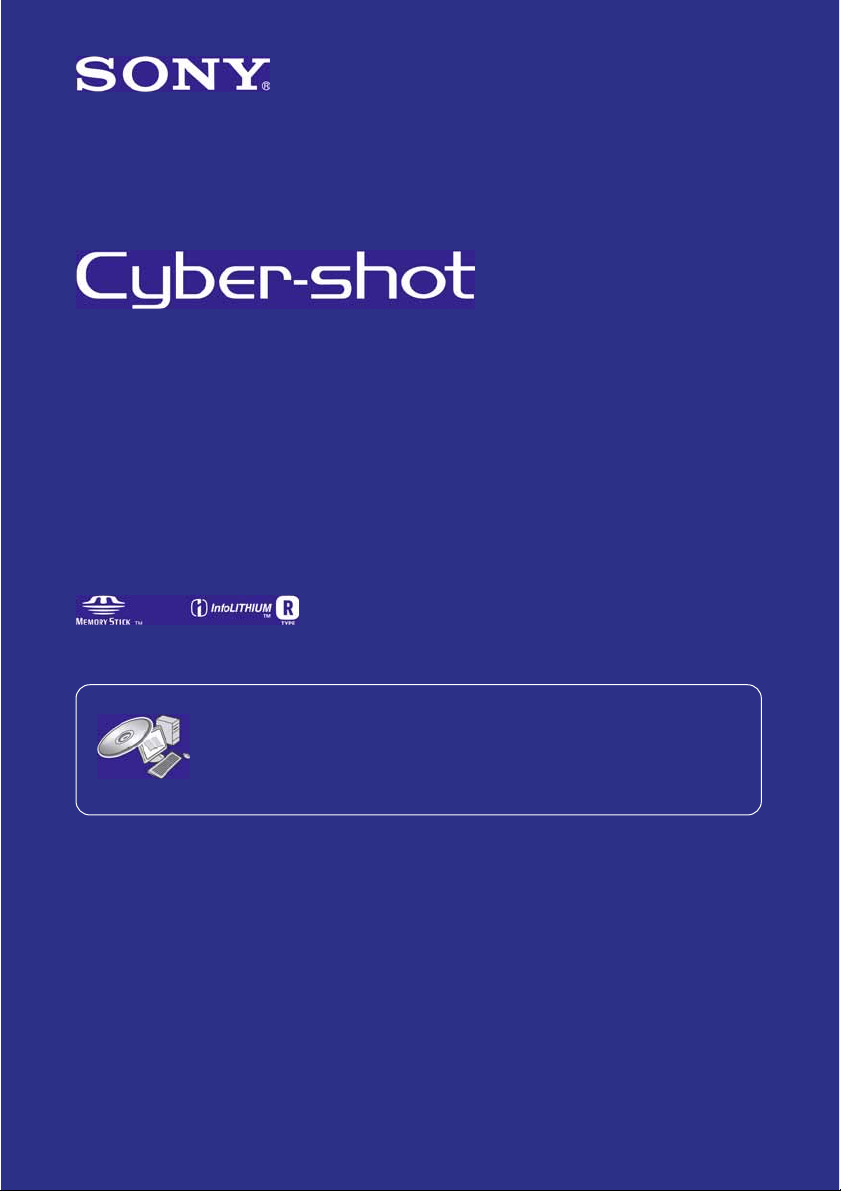
Digitalni fotoaparat
Upute za uporabu
DSC-G1
Podrobnosti o naprednim funkcijama potražite u
"Cyber-shot priručniku" (
isporučenom CD-ROM disku).
Upute za uporabu
Prije uporabe ureñaja, molimo da pažljivo pročitate ovaj priručnik i sačuvajte ga za buduću uporabu.
© 2007 Sony Corporation 2
također sadržan na
-898-083-11(1)
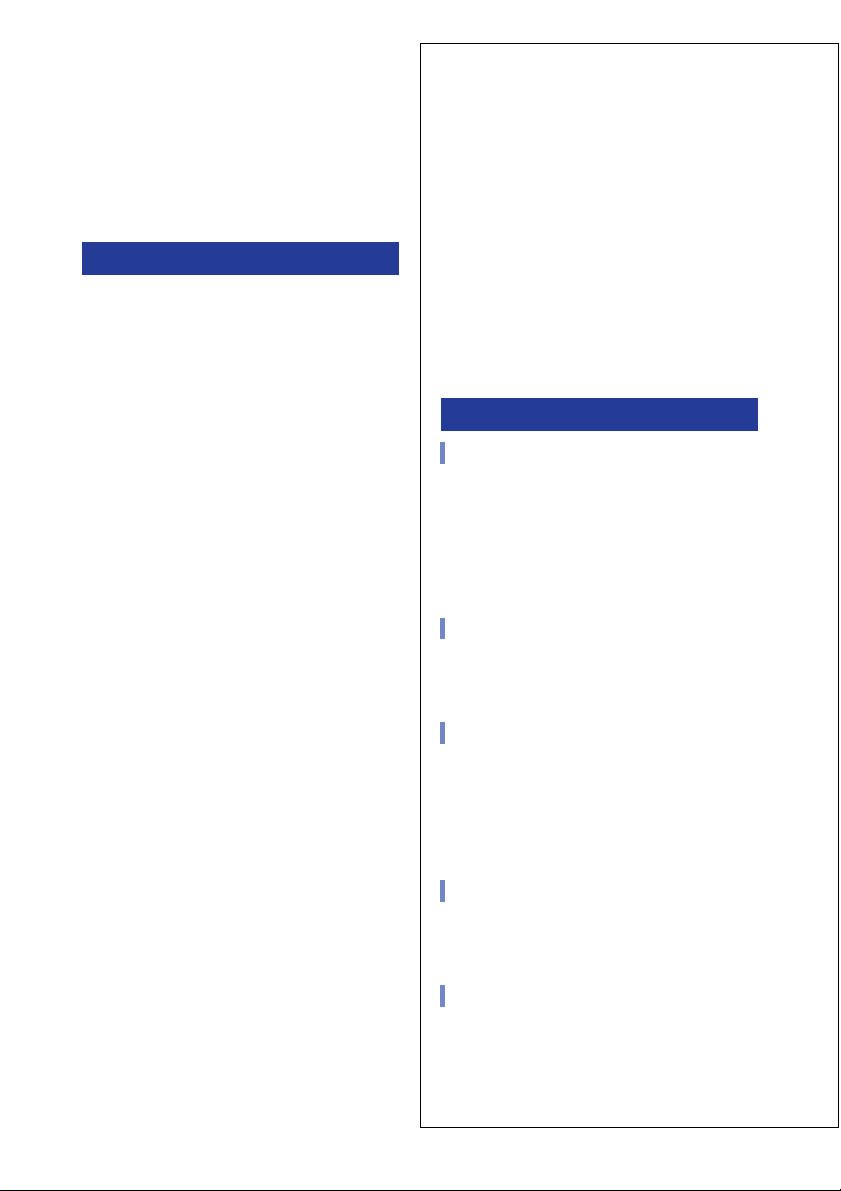
Bilješka za korisnika
Broj modela i serijski broj nalaze se na donjoj
strani ureñaja. Zabilježite serijski broj na dolje
označeno mjesto. Ove brojeve upotrijebite svaki
put kad kontaktirate svog Sony prodavatelja u
svezi s ovim proizvodom.
Broj modela DSC-G1
Serijski broj _________________
UPOZORENJE
Kako biste smanjili opasnost od
požara ili električnog udara, nemojte
izlagati uređaj kiši ili vlazi.
VAŽNE
S
IGURNOSNE
NAPOMENE
Zbog osobne sigurnosti, molimo pažljivo
ročitajte ova sigurnosne napomene prije
p
uporabe ureñaja. Sačuvajte ovaj priručnik
za kasniju uporabu.
Pažljivo se pridržavajte svih upozorenja,
mjera opreza i uputa navedenih na ureñaju i
u uputama za uporabu.
Uporaba
Izvori napajanja
Ureñaj se smije priključiti isključivo na izvor
napajanja naveden na naljepnici. Ako niste
sigurni koliki napon je dostupan u vašem domu,
obratite se svom prodavatelju ili elektrodistributeru. Kod ureñaja koji rade na baterije ili neki
drugi izvor napajanja, pogledajte upute za
uporabu.
Preopterećenje
Nemojte preopteretiti zidne utičnice, produžne
kabele ili adapter iznad njihovih specifikacija jer
može doći do požara ili električnog udara.
Ulaz tekućina i predmeta
Nikada nemojte gurati bilo kakve predmete kroz
otvore na ureñaju jer možete doći u dodir s
dijelovima pod opasno visokim naponom ili
uzrokovati kratki spoj i time požar ili električni
udar. Nikada nemojte prolijevati bilo kakve
tekućine preko ureñaja.
Dodaci
Nemojte upotrebljavati dodatke koje ne
preporučuje proizvoñač jer mogu nastati opasne
situacije.
Čišćenje
Odspojite ureñaj iz zidne utičnice prije čišćenja
ili održavanja. Nemojte upotrebljavati tekuća
sredstva za čišćenje ili raspršivače. Za čišćenje
vanjskih površina ureñaja, upotrijebite krpu
blago natopljenu vodom.
2
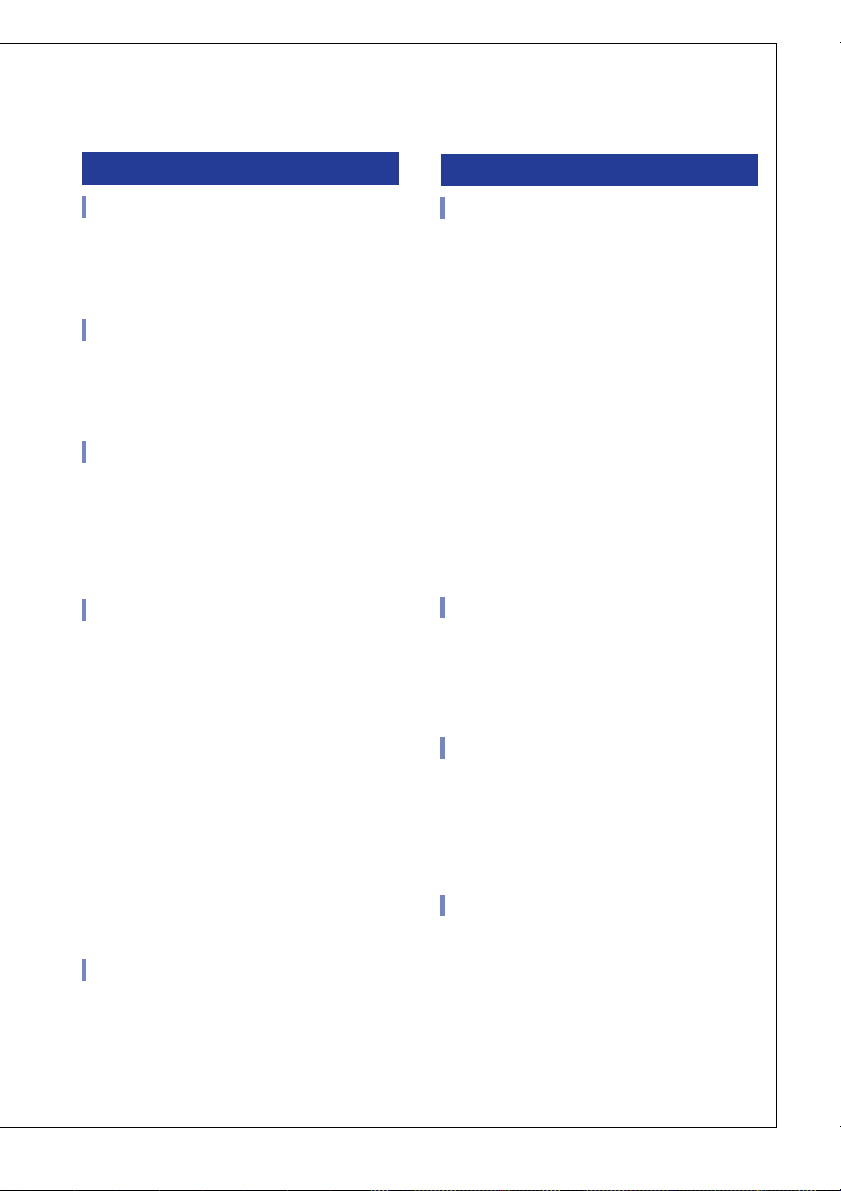
Instaliranje
Servisiranje
Voda i vlaga
Nemojte upotrebljavati ureñaje priključne na
mrežni napon u blizini vode, primjerice uz kadu
za kupanje, umivaonik, sudoper, praonik, u
vlažnom podrumu ili u blizini bazena.
Zaštita mrežnog kabela
Provedite mrežni kabel tako da se ne gazi po
njemu i da se ne prikliješti predmetima na njemu
ili u blizini. Posebno pripazite na utikač,
adaptere i mjesto gdje kabel izlazi iz ureñaja.
Dodatan pribor
Nemojte postavljati ureñaj na nestabilna kolica,
postolje, stativ, nosač i sl. Ureñaj može pasti i
uzrokovati ozbiljne ozljede djece ili odraslih te
se oštetiti. Upotrebljavajte samo kolica, postolja,
stative, nosače ili stolove koje preporučuje
proizvoñač ureñaja.
Ventilacija
Prorezi i otvori na ureñaju namijenjeni su
potrebnoj ventilaciji ureñaja. Kako bi se osigurao
pouzdan rad ureñaja i kako bi se ureñaj zaštitio
od pregrijavanja, proreze i otvore nemojte nikada
blokirati ili pokrivati.
− Nikada nemojte pokrivati proreze i otvore
tekstilnim ili drugim materijalima.
− Nikada nemojte blokirati proreze i otvore
stavljanjem ureñaja na krevet, kauč, tepih ili
drugu sličnu površinu.
− Nikada nemojte postavljati ureñaj u skučen
prostor kao što su polica za knjige ili ugradbeni
ormarić, osim ako nije osigurana pravilna
ventilacija.
− Nemojte postavljati ureñaj u blizinu ili iznad
radijatora ili grijalice te na mjestima izloženim
izravnom suncu.
Grmljavinsko nevrijeme
Kako biste dodatno zaštitili ureñaj tijekom
grmljavinskog nevremena i dok je ureñaj bez
nadzora ili se ne upotrebljava dulje vrijeme,
odspojite utikač iz zidne utičnice i odspojite
antenski ili kabelski sustav. Na taj način će se
ureñaj zaštiti od eventualnog udara munje i
prenapona.
Kvarovi koji zahtijevaju servis
Odspojite ureñaj iz zidne utičnice i obratite se
stručnom servisnom osoblju u sljedećim
slučajevima:
− Ako se ošteti ili spali mrežni kabel ili utikač.
− Ako se preko ureñaja prolije tekućina ili
upadne strani predmet.
− Ako je ureñaj bio izložen kišili ili vodi.
− Ako je ureñaj bio izložen udarcu, primjerice od
pada, ili ako je kućište oštećeno.
− Ako ureñaj ne radi normalno unatoč poštivanju
uputa za uporabu. Podešavajte samo one
kontrole koje se navode u uputama za uporabu.
Nepravilnim podešavanjem ili podešavanjem
drugih kontrola može uzrokovati oštećenje te
često zahtijeva opsežne zahvate od strane
stručne osobe kako bi se ureñaj vratio u
normalno stanje.
− Ako se ureñaj očito ponaša drugačije –
potreban je servis.
Servisiranje
Nemojte pokušavati sami popraviti ureñaj jer
otvaranjem ili skidanjem pokrova možete
pristupiti dijelovima pod opasnim naponom ili
drugim opasnostima.
Servisiranje prepustite stručnom osoblju.
Zamjenski dijelovi
Ako je potrebno zamijeniti dijelove, pobrinite se
da serviser upotrijebi isključivo dijelove koje
navodi proizvoñač i koji imaju jednake
karakteristike kao i originalni dijelovi.
Nepravilne zamjene mogu uzrokovati požar,
električni udar i ostale opasnosti.
Sigurnosna provjera
Nakon svakog servisiranja ili popravka ureñaja,
zamolite servisera neka izvede osnovne sigurnosne provjere (prema uputi proizvoñača) kako
bi se utvrdilo je li ureñaj siguran za uporabu.
3
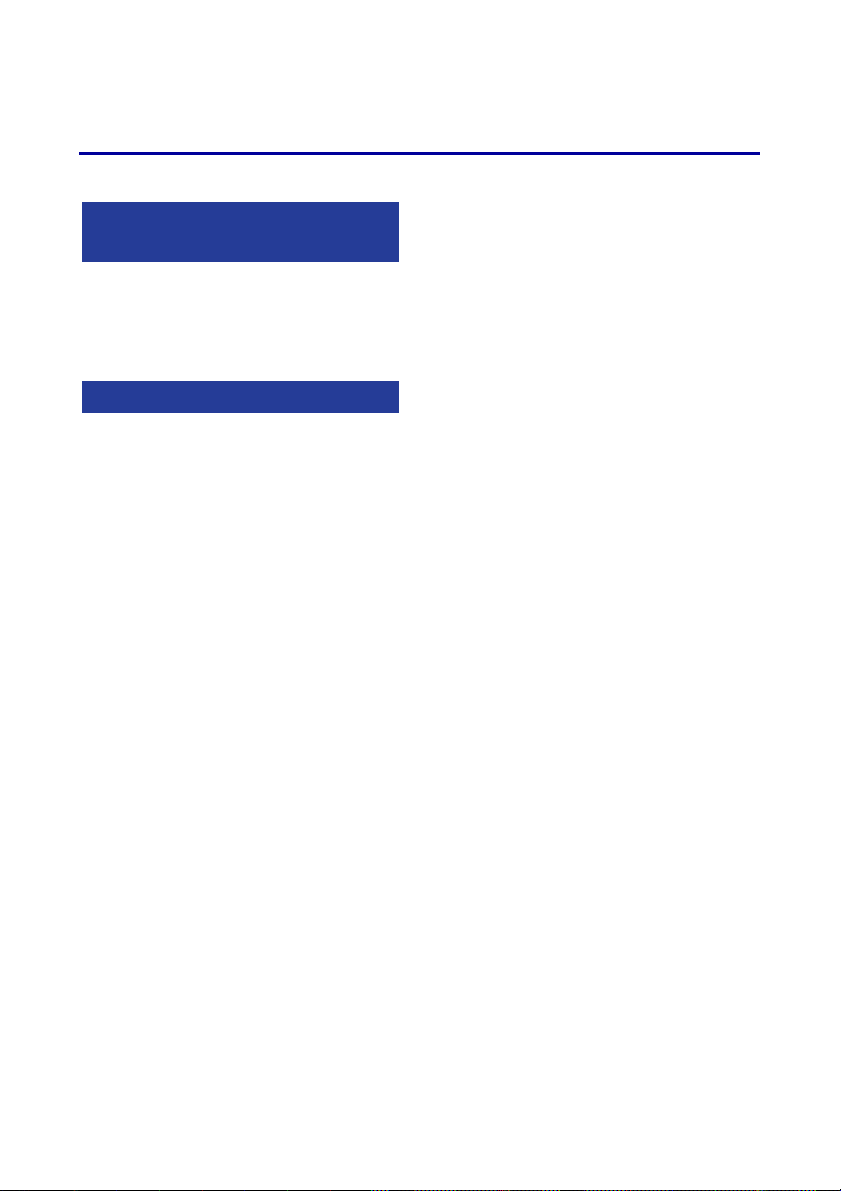
Prvo pročitajte
Napomena o bežičnoj LAN
funkciji
Bežična LAN funkcija je namijenjena za
uporabu u državi ili regiji u kojoj je kupljen
digitalni fotoaparat, osim ako nije drugačije
navedeno.
PAŽNJA
Zamijenite bateriju isključivo novom
baterijom navedenog tipa. U suprotnom
može doći do požara ili ozljeda.
4
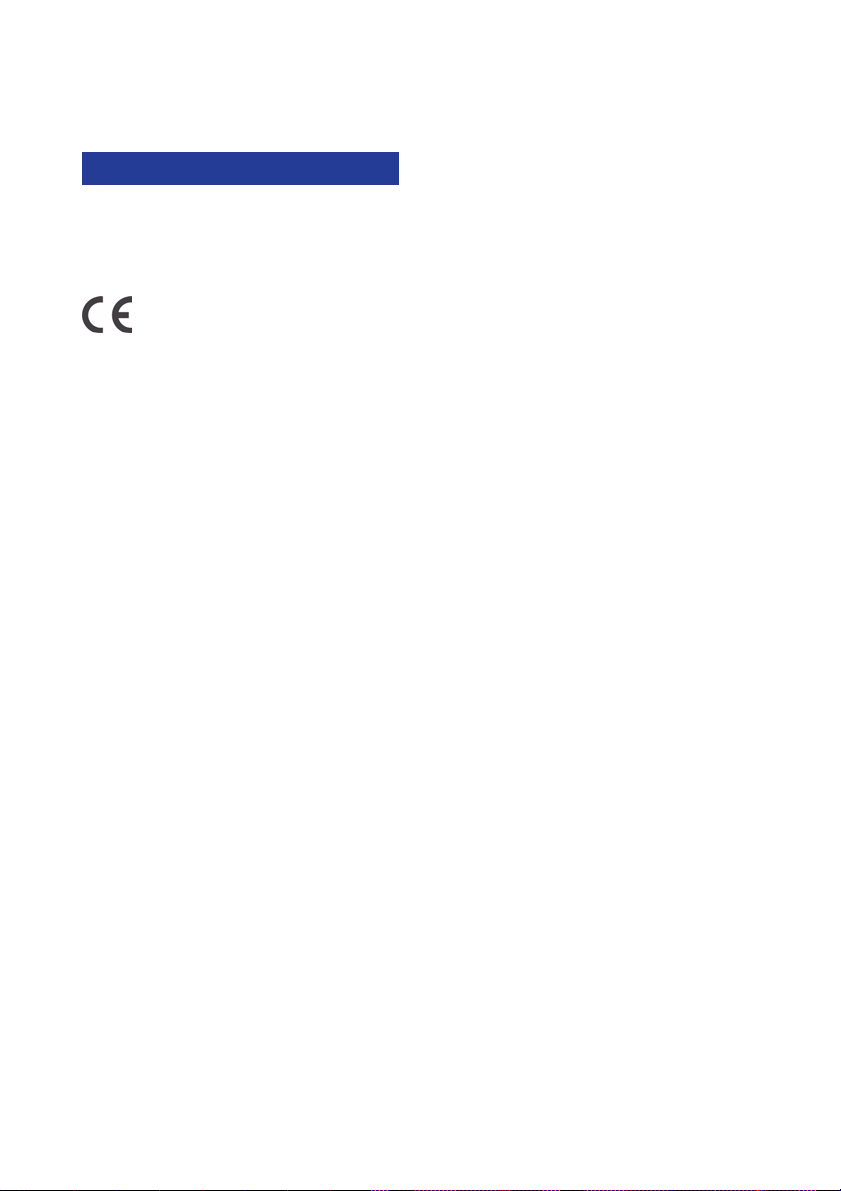
Za korisnike u Europi
Tvrtka Sony ovdje izjavljuje da je ovaj DSC-G1
digitalni fotoaparat u skladu s bitnim zahtjevima
i drugim odgovarajućim zahtjevima smjernice
1999/5/EC. Podrobnosti potražite na sljedećoj
URL adresi: http://www.complience.sony.de/
Bežična LAN funkcija je namijenjena za
uporabu u sljedećim državama ili regijama:
Belgija, Nizozemska, Luksemburg, Francuska,
Italija, Njemačka, Ujedinjeno Kraljevstvo, Irska,
Danska, Grčka, Španjolska, Portugal, Austrija,
Finska, Švedska, Poljska, Madžarska, Češka,
Slovačka, Slovenija, Estonija, Latvija, Litva,
Cipar, Malta, Švicarska, Norveška, Island i
Lihtenštajn.
U suprotnom, bežična LAN funkcija
namijenjena je za uporabu u državi ili regiji u
kojoj je kupljen fotoaparat.
Ovaj proizvod je ispitan i potvrñena je
usklañenost sa smjernicom EMC za uporabu
spojnih kabela kraćih od 3 m.
5
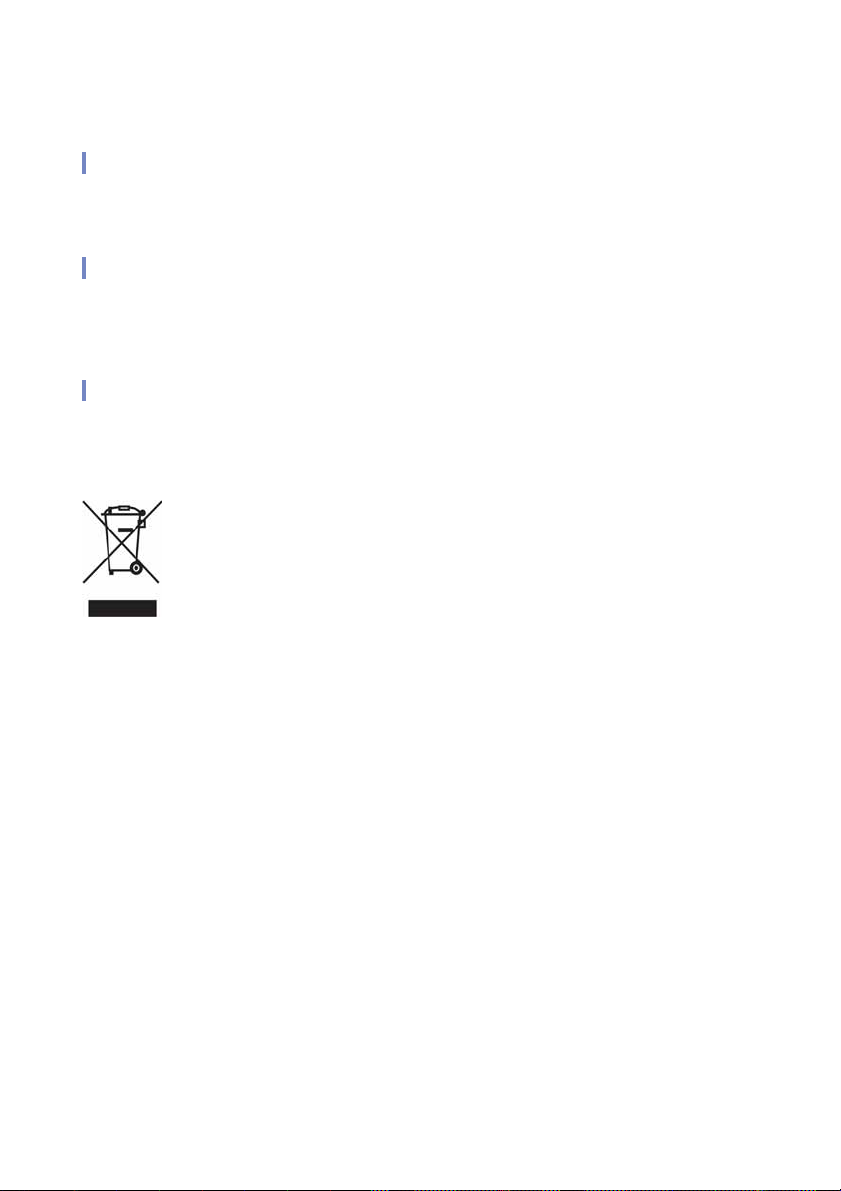
Pažnja
Elektromagnetsko polje na odreñenim
frekvencijama može utjecati na sliku i zvuk ovog
digitalnog fotoaparata.
Napomena
Ako statički elektricitet ili elektromagnetizam
prouzroči prekid prijenosa podataka, ponovo
pokrenite aplikaciju ili odspojite i ponovo spojite
komunikacijski kabel (USB, i sl.).
Zbrinjavanje starih električnih i
elektroničkih uređaja (primjenjuje
se u Europskoj uniji i ostalim
europskim zemljama s posebnim
sistemima zbrinjavanja)
Ova oznaka na proizvodu ili na ambalaži označava da se ovaj proizvod ne smije zbrinjavati kao
kućni otpad. On treba biti zbrinut na za tu
namjenu predviñenom mjestu za reciklažu
električke ili elektroničke opreme. Pravilnim
zbrinjavanjem starog proizvoda čuvate okoliš i
brinete za zdravlje svojih bližnjih. Nepravilnim
odlaganjem proizvoda ugrožava se okoliš i
zdravlje ljudi. Reciklažom materijala pomažete u
očuvanju prirodnih izvora. Za detaljne
informacije o reciklaži ovog proizvoda, molimo
kontaktirajte vašu lokalnu upravu, odlagalište
otpada ili trgovinu gdje ste kupili proizvod.
6
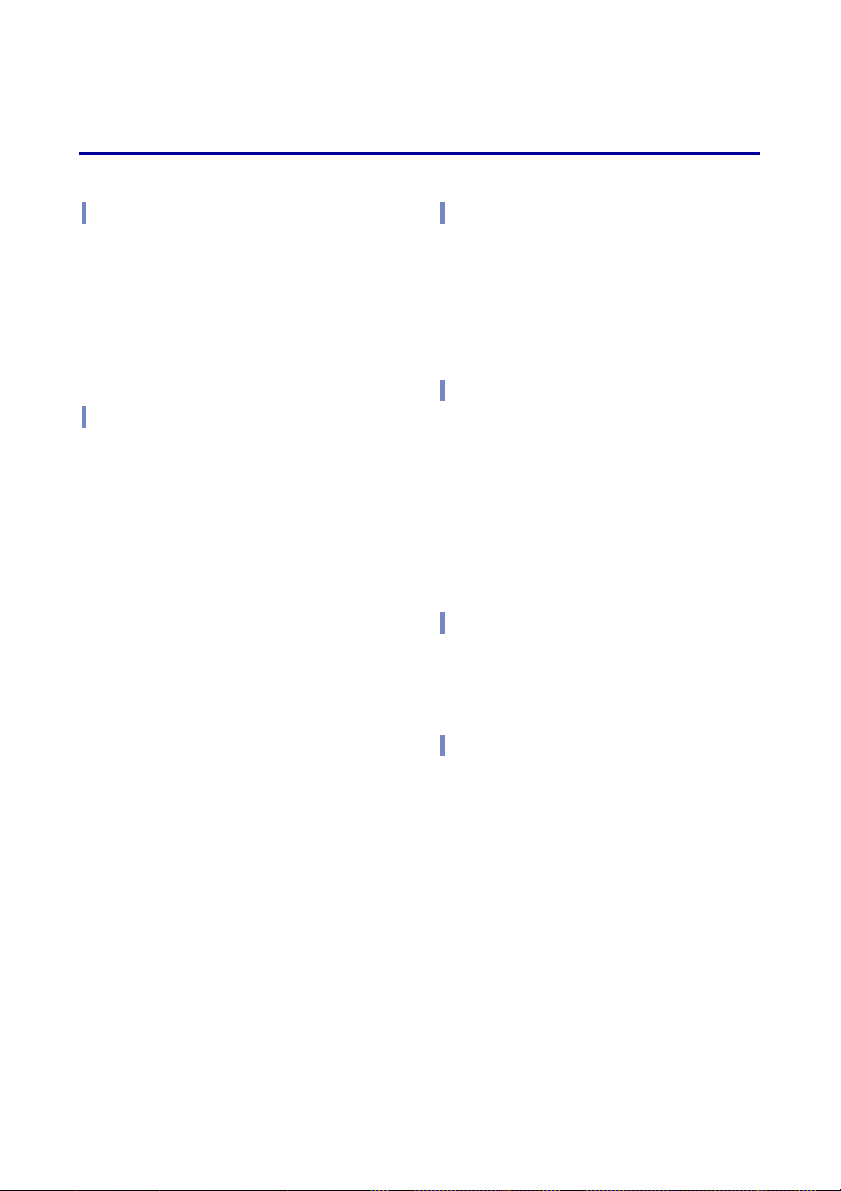
Napomene o uporabi fotoaparata
Sigurnosne kopije unutarnje
memorije i "Memory Stick Duo"
kartice
Nemojte isključivati fotoaparat, vaditi bateriju ili
"Memory Stick Duo" dok svijetli indikator
pristupa jer možete oštetiti podatke unutarnje
memorije ili "Memory Stick Duo" kartice.
Obavezno napravite sigurnosne kopije podataka
kako ih ne bi nepovratno izbrisali.
Napomene o snimanju/reprodukciji
• Prije snimanja važnih dogañaja izvedite probno
snimanje kako bi se uvjerili da fotoaparat radi
dobro.
• Fotoaparat nije otporan na prašinu, vodu i
prskanje. Pročitajte "Mjere opreza" (str. 37)
prije uporabe fotoaparata.
• Pazite da se fotoaparat ne smoči. Ukoliko voda
dospije u fotoaparat, može uzrokovati kvarove
koji se u pojedinim slučajevima možda neće
moći popraviti.
• Fotoaparat ne usmjeravajte prema suncu ili
drugim izvorima svjetlosti. To može
uzrokovati nepopravljivo oštećenje fotoaparata.
• Fotoaparat ne koristite u blizini ureñaja s jakim
radiovalovima ili zračenjima, jer u tom slučaju
ureñaj neće dobro snimati ili reproducirati.
• Uporaba fotoaparata na pješčanim i prašnjavim
lokacijama može uzrokovati kvarove.
• Ukoliko doñe do kondenzacije vlage, pričekajte
da nestane prije uporabe fotoaparata (str. 37).
• Nemojte tresti ili udarati fotoaparat. Osim
kvarova i nemogućnosti snimanja fotografija,
može se dogoditi da više ne možete
upotrebljavati medij za snimanje ili da se
slikovni podaci oštete, izgube ili izbrišu.
• Prije uporabe očistite površinu bljeskalice.
Toplina pri radu bljeskalice može uzrokovati
prljanje površine bljeskalice ili lijepljenje
prašine po površini što će rezultirati
nedovoljnim svjetlom.
Napomene o LCD zaslonu
• LCD zaslon je proizveden visoko preciznom
tehnologijom tako da preko 99,99% piksela
radi ispravno. Ipak, mogu se trajno pojaviti
sitne crne i/ili svijetle točkice u boji (bijele,
crvene, plave ili zelene). To je normalno u
procesu proizvodnje i ni na koji način ne utječe
na snimljeni materijal.
O kompatibilnosti podataka
• Ovaj fotoaparat je usklañen s pravilima DCF
(Design rule for Camera File system universal
standard) univerzalnog standarda kojeg je
utemeljilo udruženje JEITA (Japan Electronic
and Information Technology Industries
Association).
• Reprodukcija slika snimljenih ovim
fotoaparatom na drugoj opremi i reprodukcija
slika snimljenih ili editiranih na drugoj opremi
na ovom fotoaparatu nije zajamčena.
Upozorenje o autorskim pravima
TV programi, filmovi, videovrpce i drugi
materijali mogu biti zaštićeni autorskim pravima.
Neovlašteno snimanje takvih materijala može
biti u suprotnosti zakonima o autorskim pravima.
Kompenzacija za sadržaj snimanja
Sony ne preuzima odgovornost i nije dužan
kompenzirati gubitak nesnimljenog materijala.
7
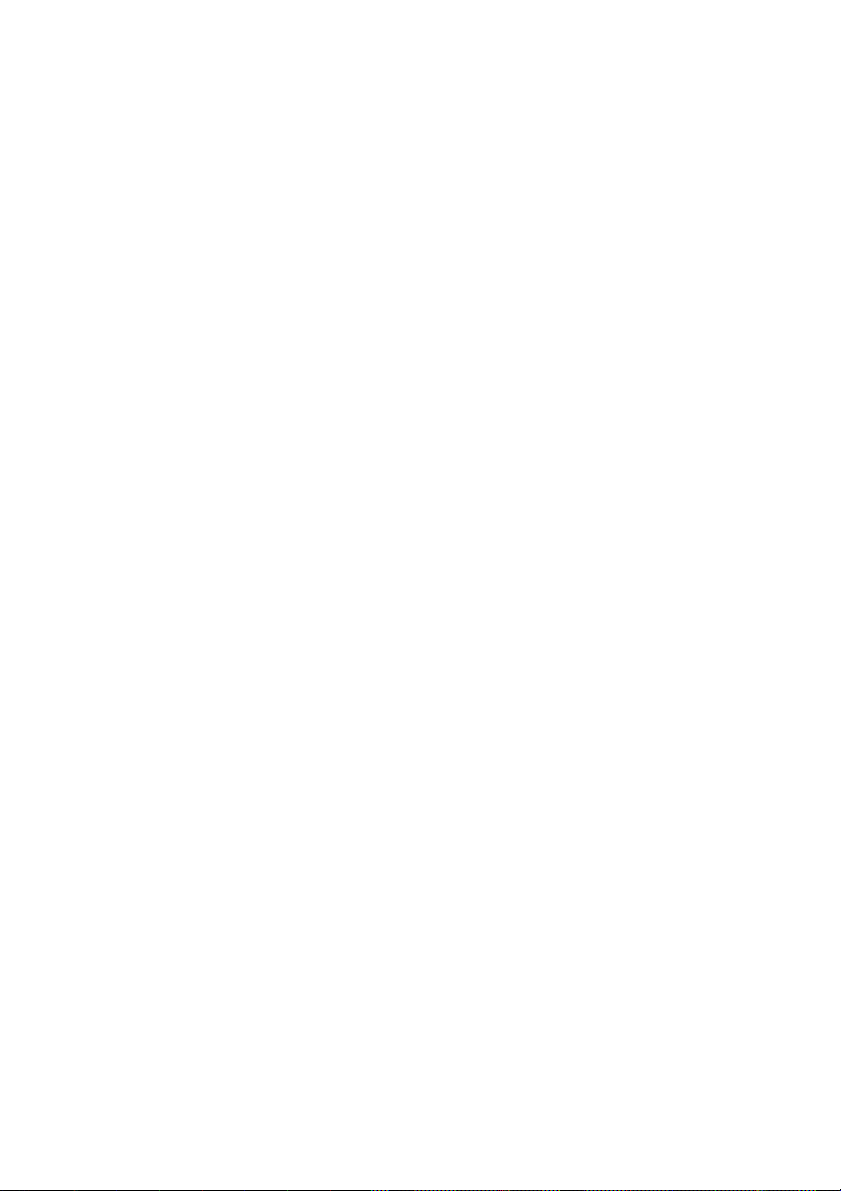
Sadržaj
AŽNE SIGURNOSNE NAPOMENE ........................................................... 2
V
Prvo pročitajte ............................................................................................ 4
Napomene o uporabi fotoaparata ............................................................... 7
Prije početka............................................
Provjera isporučenog pribora.................................................................... 10
1 Umetanje baterije.................................................................................. 11
2 Punjenje baterije ................................................................................... 13
3 Uključivanje fotoaparata/podešavanje sata............................................ 15
4 Spajanje fotoaparata s računalom......................................................... 16
Prikaz uputa "Cyber-shot Handbook" ....................................................... 16
Instaliranje softvera ................................................................................... 17
Jednostavno snimanje (automatsko podešavanje)
Zum/Flash/Makro/Self-timer/Veličina slike
...................................10
........................18
Pregled/brisanje slika ................................................................20
Rukovanje – Home/Menu ..........................................................22
Uporaba izbornika Home ...............................
Opcije izbornika Home.............................................................................. 24
Uporaba opcija izbornika .......................................................................... 26
Opcije izbornika ........................................................................................ 27
........................................... 22
Uporaba isporučenog softvera na računalu .....................
"Album Editor" .......................................
"Picture Motion Browser".......................................................................... 28
................................................... 28
.......28
8
Uporaba bežične LAN funkcije..................................................29
Razmjena snimaka između DSC-G1 fotoaparatâ ...........
Objavljivanje snimaka putem pristupne točke............................................ 29
........................... 29
Slušanje glazbe...........................................................................30
Prijenos glazbenih datoteka .........................
Reprodukcija glazbe ................................................................................. 30
Indikatori na zaslonu...................................
............................................. 30
...............................31
Trajanje baterije i kapacitet memorije .....................................33
Trajanje baterije i broj slika koje se mogu snimiti/pr
Broj fotografija i vrijeme snimanja videozapisa........................................... 34
egledati....................... 33
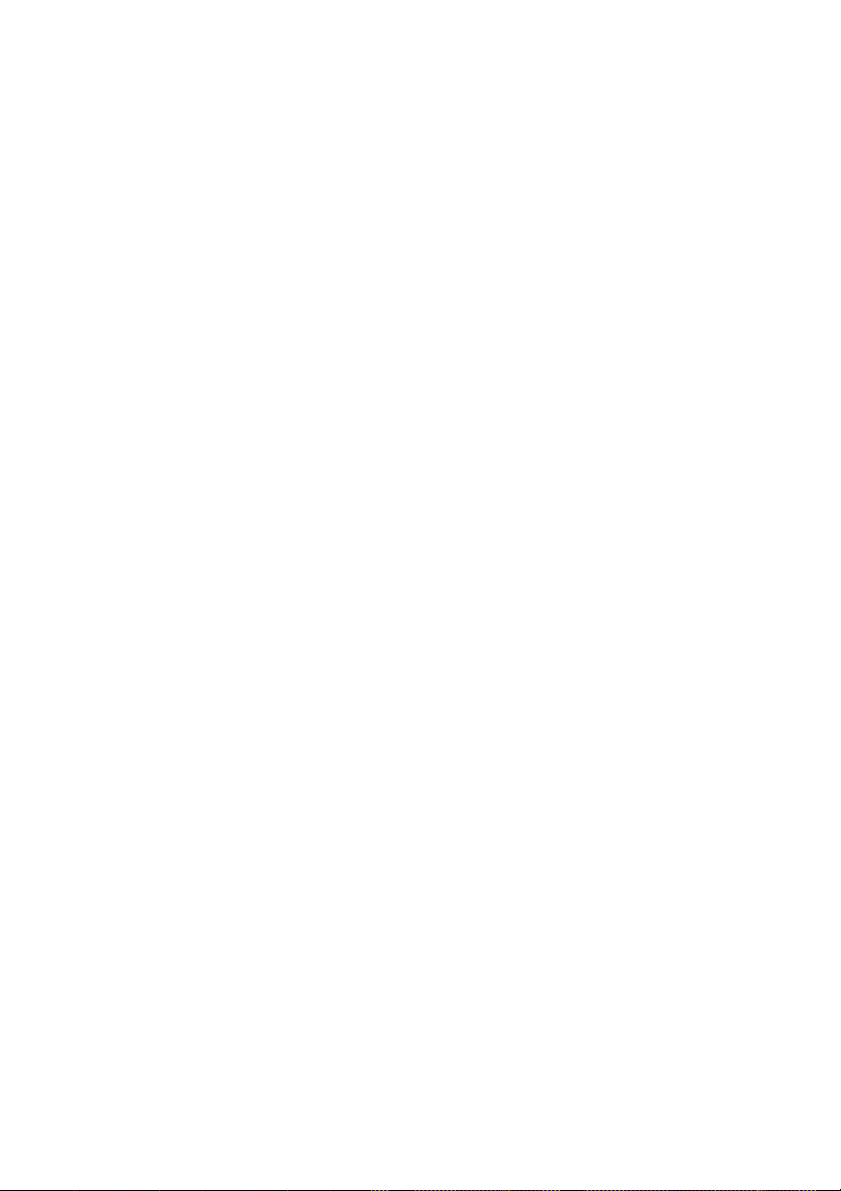
U slučaju problema .....................................
Baterija i napajanje.................................................................................... 35
Snimanje fotografija/videozapisa ............................................................... 36
Pregled snimaka ....................................................................................... 36
Mjere opreza...........................................
Tehnički podaci ..........................................................................38
...............................35
....................................37
9
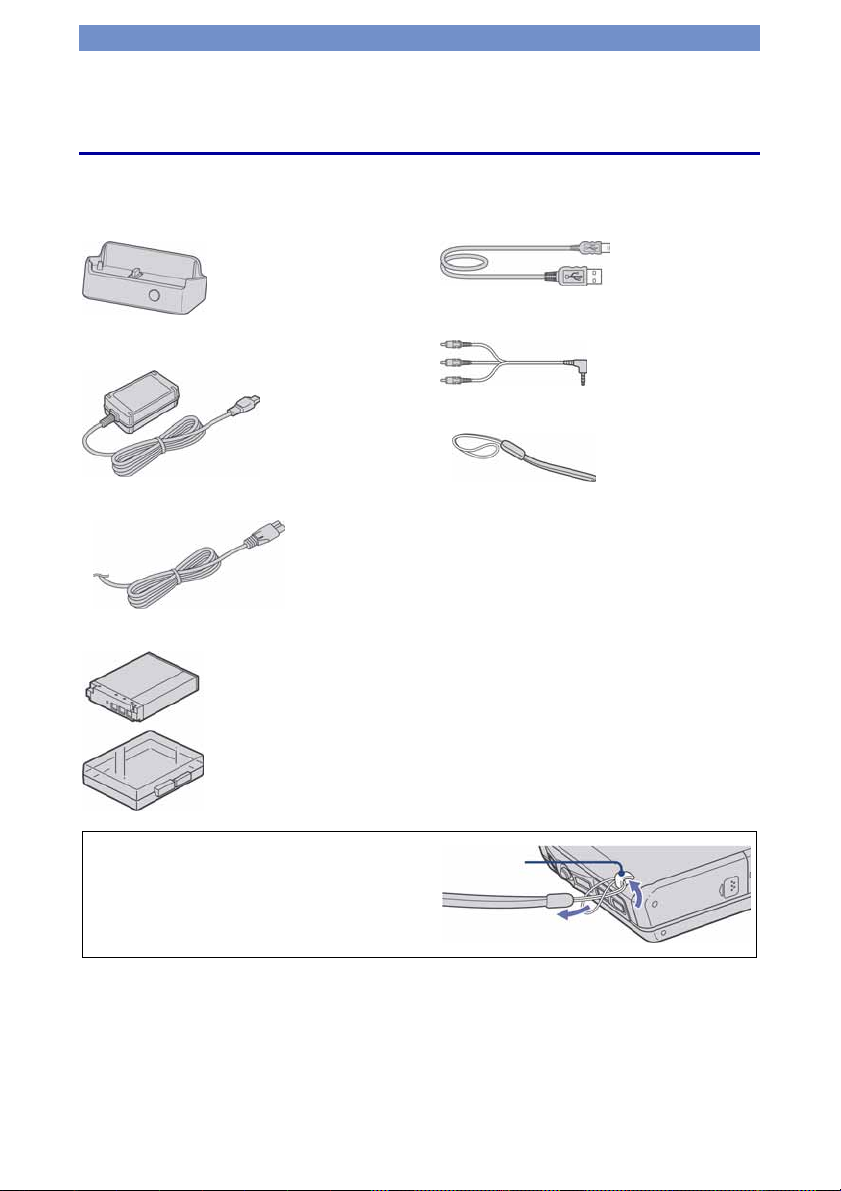
Hvataljka
Prije početka
Provjera isporučenog pribora
• Cyber-shot Station postolje (1)
• AC adapter AC-LS5 (1)
• Mrežni kabel (1)
• Punjiva baterija NP-FR1 (1)/Kutija za bateriju (1)
• USB kabel (1)
• A/V kabel (1)
• Vrpca za nošenje (1)
• CD-ROM (s aplikacijskim softverom za
Cyber-shot/"Cyber-shot Handbook") (1)
• Upute za uporabu i Cyber-shot priručnik (1)
10
Pričvrstite vrpcu na fotoaparat kako biste
priječili pad fotoaparata, oštećenje i sl.
s
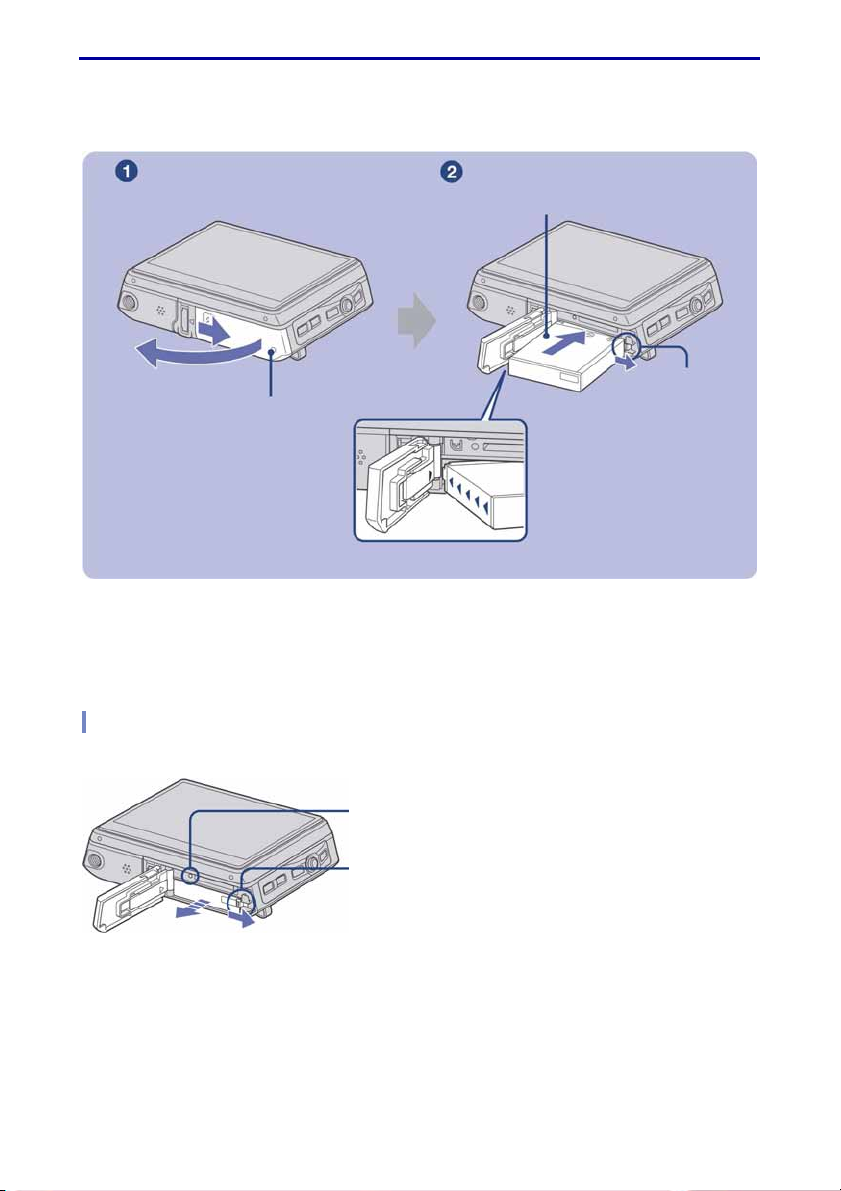
1 Umetanje baterije
Pokrov baterije/"Memory Stick Duo" kartice
Stražnja strana baterije
preklopku za vađenje baterije
Poravnajte vrh oznake v na
otvoru za umetanje baterije s
vrhom oznake v na bočnoj
strani baterije.
Preklopka za
vađenje baterije
Umetnite bateriju držeći
njezinim vrhom pritisnutu
preklopku za vađenje
baterije.
1 Otvorite pokrov pretinca baterije/"Memory Stick Duo" kartice.
2 Umetnite bateriju.
3 Zatvorite pokrov baterije/"Memory Stick Duo" kartice
Vađenje baterije
Otvorite pokrov baterije/"Memory Stick Duo" kartice i izvadite bateriju.
Indikator pristupa
Pomaknite
• Pazite da vam baterija ne ispadne.
• Nikada nemojte vaditi bateriju dok svijetli indikator pristupa jer bi se podaci mogli oštetiti.
.
.
11
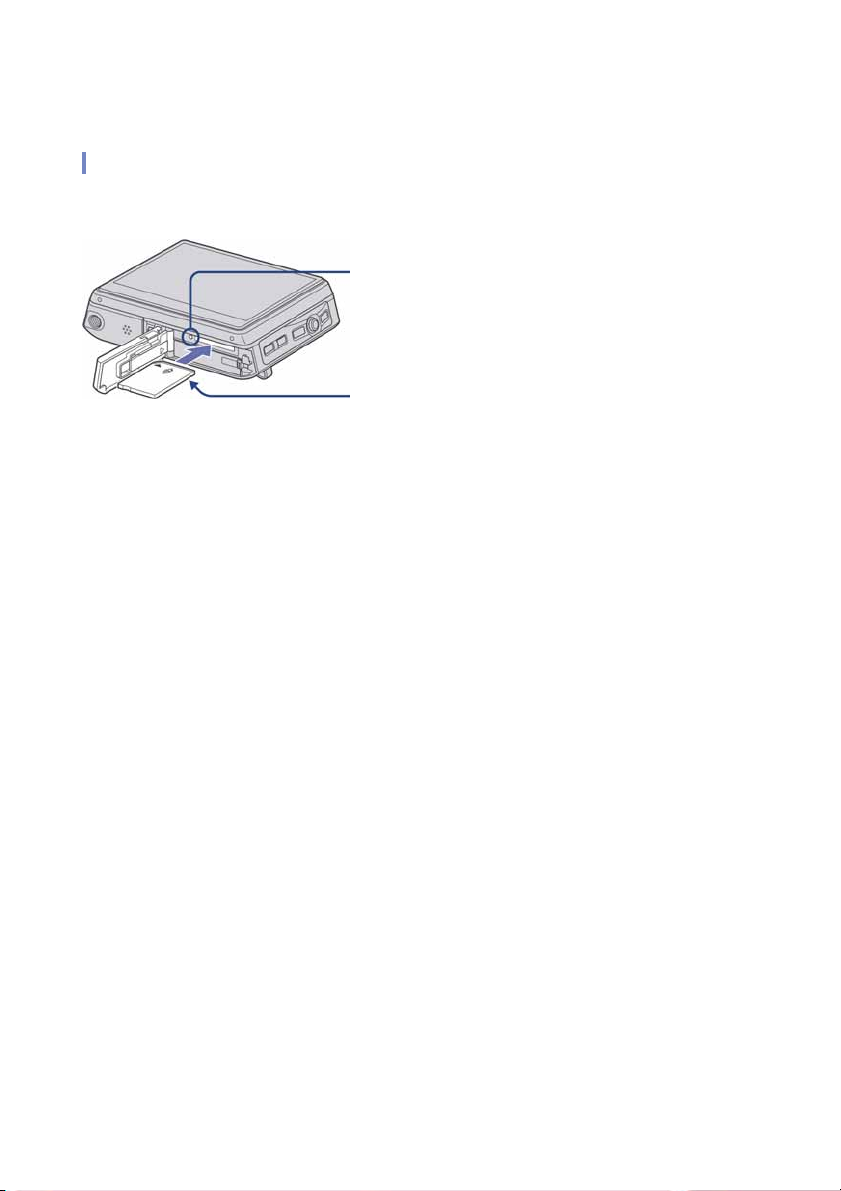
Indikator pristupa
Kod snimanja na "Memory Stick Duo" karticu (nije pril
Takoñer možete snimati na "Memory Stick Duo" karticu (nije isporučena) umjesto u
unutarnju memoriju fotoaparata.
Umetnite "Memory Stick Duo"
tako da je strana s priključcima
Jednom pritisnite "Memory Stick Duo" kad ga želite izvaditi.
• Nikada nemojte vaditi "Memory Stick Duo" dok svijetl
mogu oštetiti.
• Ako je opcija [Default Media] podešena na [Internal Memory] preko početnog izbornika,
snimke se pohranjuju u unutrašnju memoriju čak i ako je "Memory Stick Duo" umetnut
(str. 24).
okrenuta kao na slici.
i indikator pristupa jer se podaci
ožena)
12
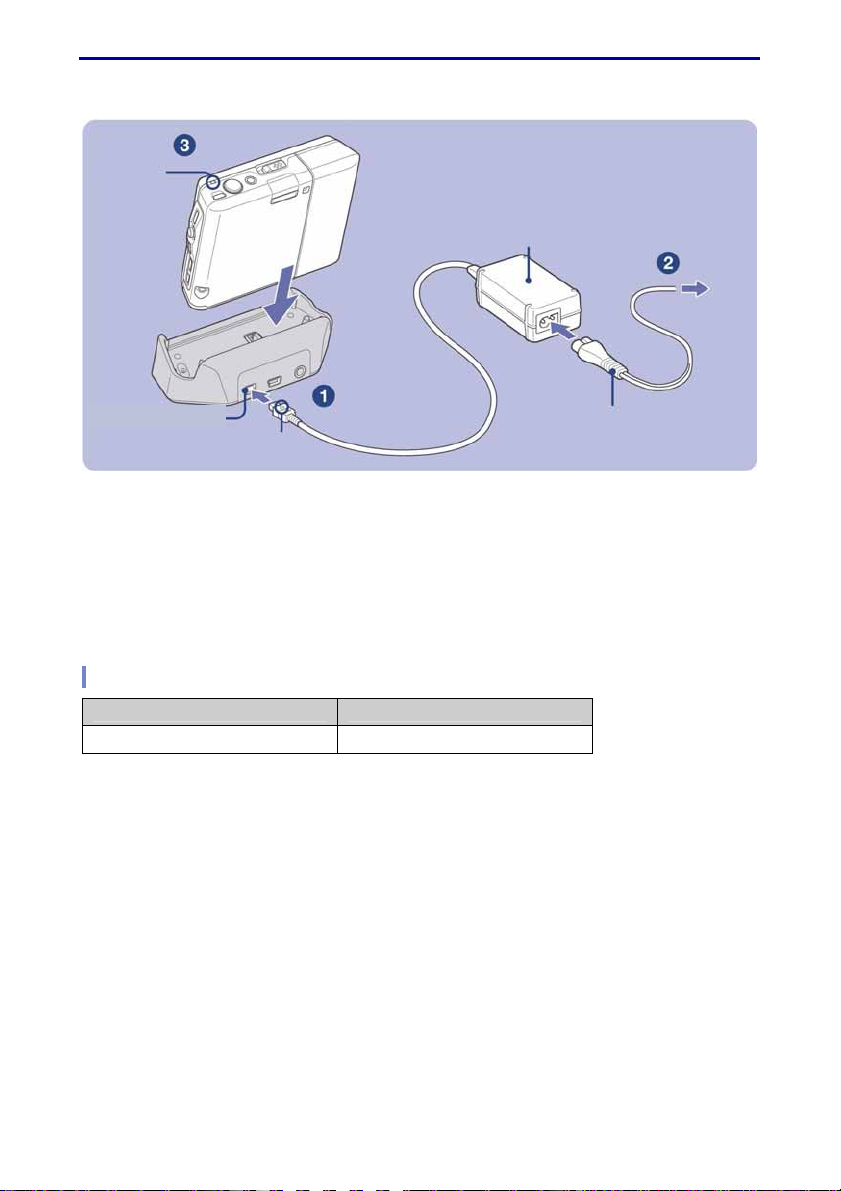
2 Punjenje baterije
DC IN priključnica
Oznaka
AC adapter
Indikator
CHG
Mrežni kabel
v
1 Spojite kabel AC adaptera (isporučen) u DC IN priključnicu na Cyber-shot
Station postolju (isporučeno).
2 Spojite mrežni kabel u AC adapter i priključite ga u
zidnu utičnicu.
3 Priključite fotoaparat na Cyber-shot Station postolje.
Svijetli indikator CHG i započinje punjenje baterije.
Kad se isključi indikator CHG, punjenje završeno (potpuno punjene baterije).
Vrijeme punjenja
Vrsta baterije Vrijeme za potpuno punjenje
NP-FR1 Približno 240 min
• Potrebno vrijeme za potpuno punjenje sasvim prazne baterije pri temperaturi od 25°C. U nekim
uvjetima punjenje može trajati dulje.
• Za detalje o trajanju baterije pogledajte str. 33.
• Čak i kad indikator CHG ne svijetli, punjač nije odspojen iz napajanja dok je god mrežni kabel spojen
u utičnicu. Pojavi li se problem tijekom uporabe adaptera, odmah izvucite mrežni kabel iz utičnice.
• Nemojte upotrebljavati AC adapter u uskim prostorima, kao što je prostor izmeñu namještaja i zida.
• Ako nećete upotrebljavati fotoaparat dulje vrijeme, odspojite AC adapter iz DC IN priključnice na
Cyber-shot Station postolju i iz zidne utičnice.
13
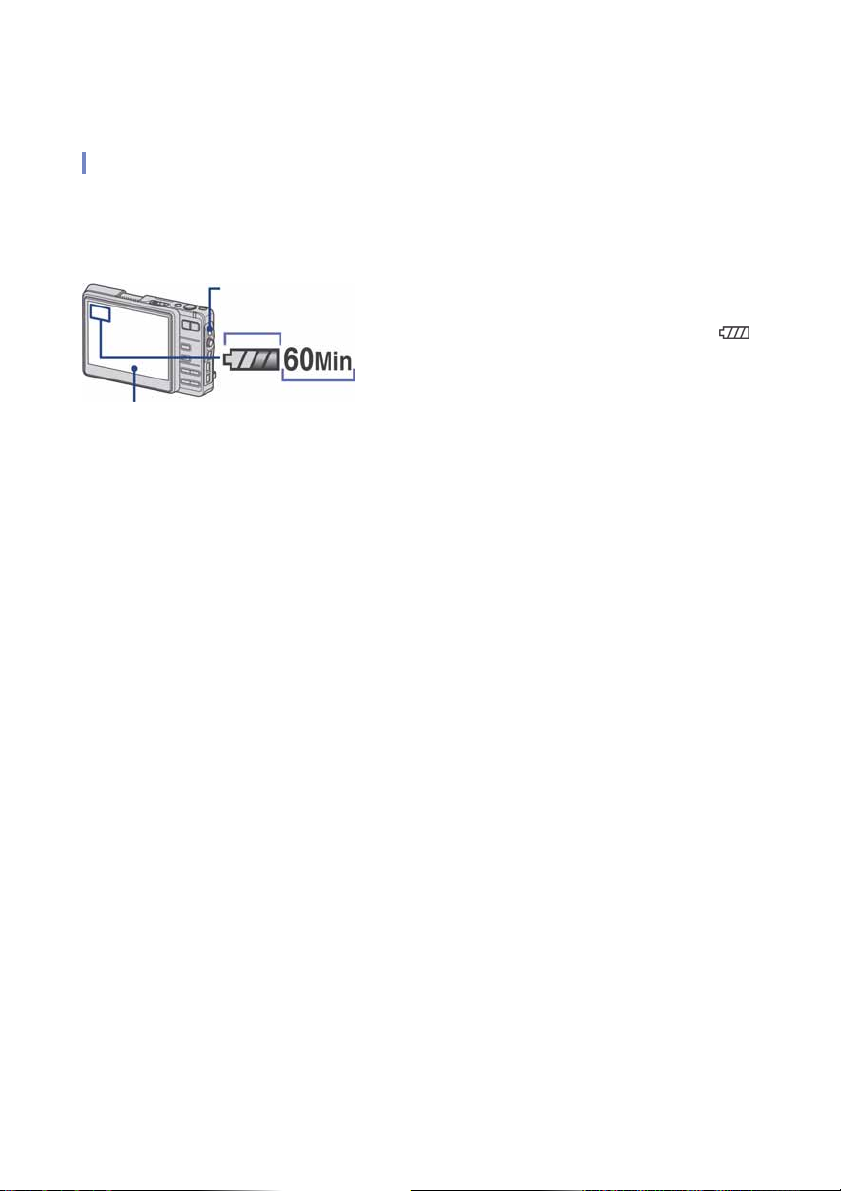
azuje se
Preostalo vrijeme
Provjera preostalog kapaciteta baterije
Otvorite pokrov objektiva ili pritisnite tipku POWER za uključenje fotoaparata i provjerite
preostalo vrijeme uporabe na LCD zaslonu. Ako se vrijeme uporabe baterije ne prikaže,
promijenite način prikaza pritiskom na tipku DISP (prikaz na zaslonu).
LCD zaslon
Tipka DISP (prikaz
na zaslonu)
Indikator preostalog vremena
• Potrebno je približno jednu minutu dok se
prikaže točno preostalo vrijeme baterije.
• Ovisno o modu, može se prikazati samo
• Prikazano preostalo vrijeme možda neće biti
točno u odreñenim uvjetima.
• Kad uključite fotoaparat prvi put, prik
izbornik Clock Set (str. 15).
.
14
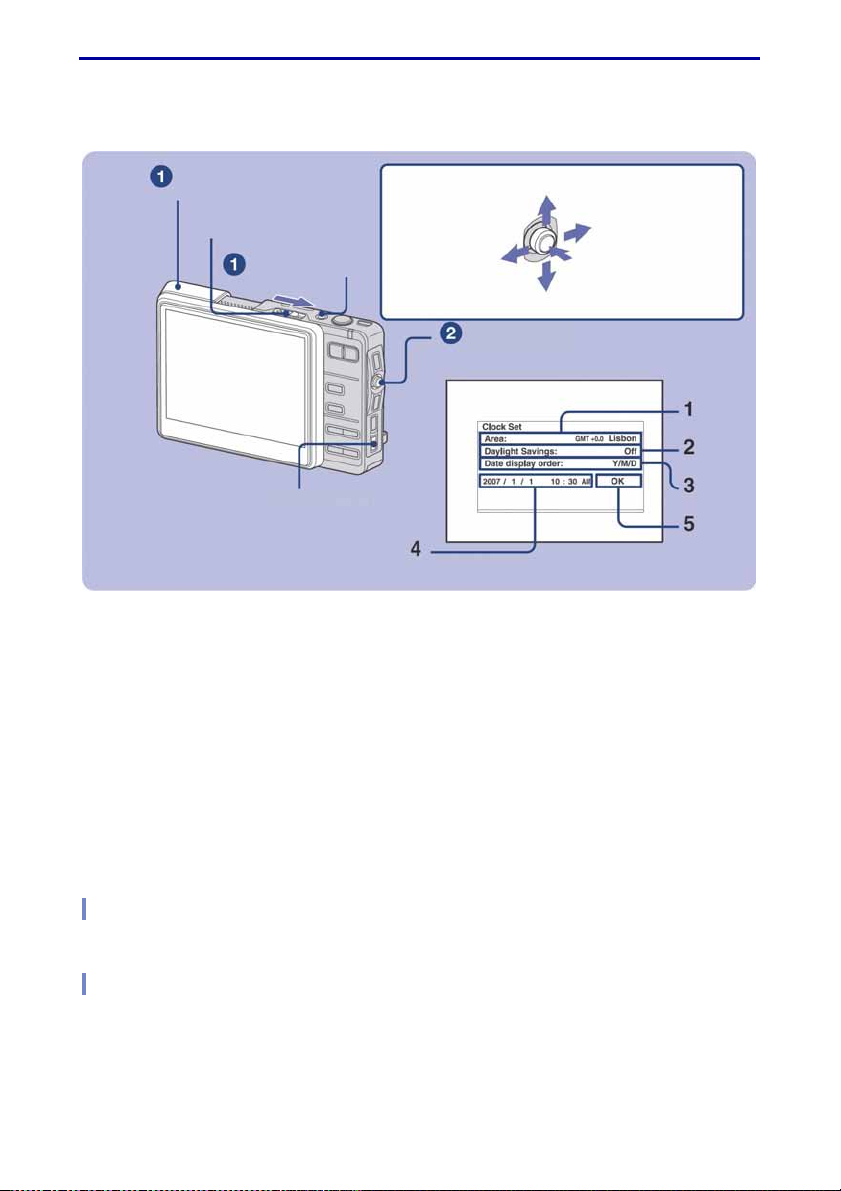
3 Uključivanje fotoaparata/podešavanje sata
Pokrov objektiva
Tipka POWER
Kontrolna tipka
Gore
Dolje
Preklopka OPEN
(CAMERA)
Tipka HOME
Lijevo:
Pomaknite
tipku prema
LCD zaslonu.
Desno:
Pomaknite tipku
prema objektivu.
Pritisnite z
1 Pritisnite tipku POWER ili otvorite pokrov objektiva.
2 Podesite sat kontrolnom tipkom.
Odaberite [Area] i pritisnite z.
1 -1
-2 Odaberite željeno područje i pritisnite z.
2 -1 Odaberite [Daylight Saving] i pritisnite z.
-2 Odaberite [On] ili [Off] za ljetno računanje vremena i pritisnite z.
Odaberite [Date display order] i pritisnite z.
3 -1
-2 Odaberite željeni redoslijed dana, mjeseci i godina te pritisnite z.
4 -1 Odaberite svaku od vrijednosti te je podesite i zatim pritisnite z.
-2 Podesite sve vrijednosti.
5 Odaberite [OK] i pritisnite z.
Za promjenu datuma i vremena
Pritisnite tipku HOME i odaberite [' Settings] t [> Clock Set] (str. 25).
Kad isključite fotoaparat
• Kad fotoaparat koristi baterijsko napajanje i ne ruk
automatski se isključuje kako bi se spriječilo trošenje baterije (funkcija Auto power-off).
ujete njime približno tri minute,
15
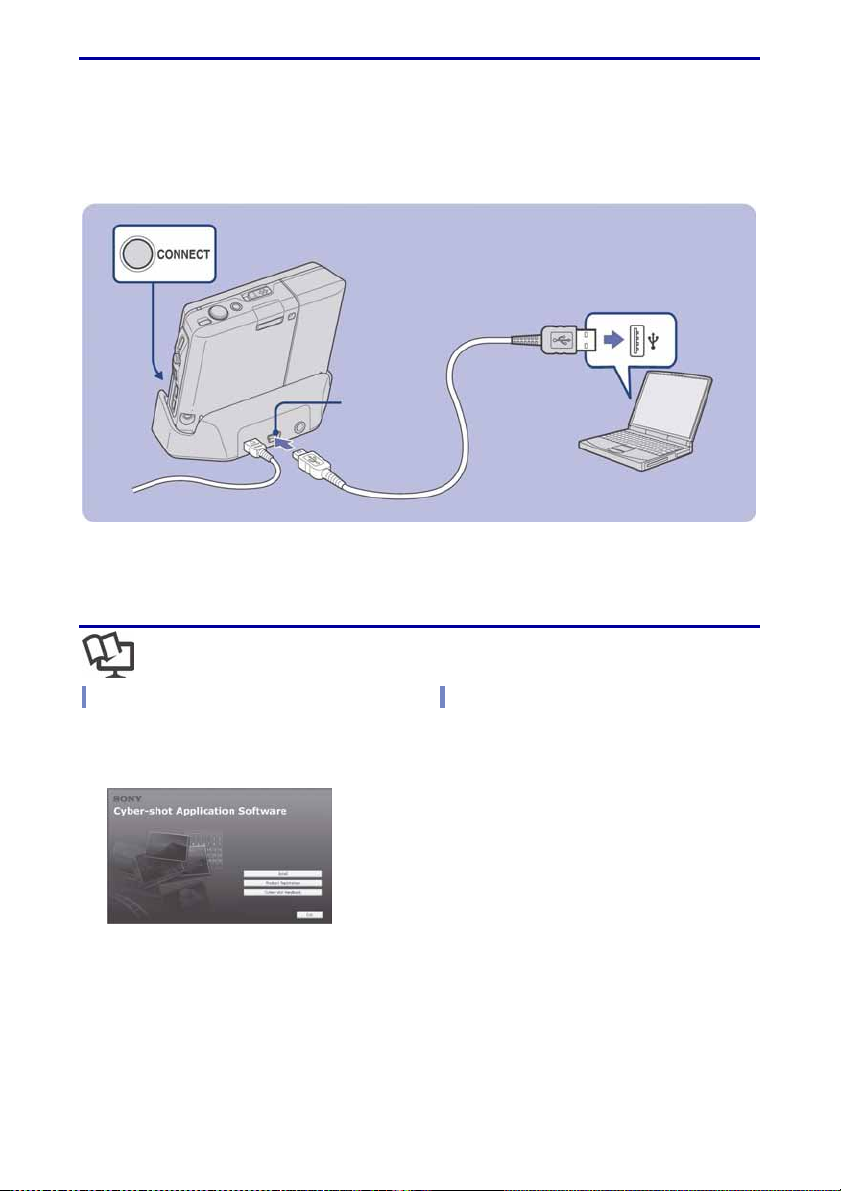
Tipka CONNECT
4 Spajanje fotoaparata s računalom
Ako upotrebljavate softver s priloženog CD-ROM diska, možete prikazati snimke s
fotoaparata na računalu. Podrobnosti potražite u "Cyber-shot priručniku".
Priključnica
+ (USB)
Spojite USB kabel u + (USB) priključnicu na Cyber-shot Station postolju i u
USB priključnicu na računalu te pritisnite tipku CONNECT.
Prikaz uputa "Cyber-shot Handbook"
Za Windows korisnike
1 Uključite računalo i umetnite isporučeni
CD-ROM disk u CD-ROM pogon.
Pojavljuje se sljedeći izbornik.
Kad kliknete [Cyber-shot Handbook] tipku,
prikazuje se zaslon za kopiranje "Cyber-shot
Handbook" priručnika.
2 Nakon završetka instalacije, dvaput
kliknite ikonu na radnoj površini.
Za Macintosh korisnike
1 Uključite računalo i umetnite isporučeni
CD-ROM disk u CD-ROM pogon.
Odaberite mapu "Handbook" i na svoje
računalo kopirajte "Handbook.pdf"
pohranjen u mapi "GB".
2 Nakon završetka kopiranja, dvaput
kliknite "Handbook.pdf".
16

Instaliranje softvera
Podržani operativni sustav za "Album Editor", "Picture Motion Browser"
Windows 2000 Professional (potreban je SP4 ili noviji), Windows XP Home Edition ili
Windows XP Professional
• Na računalu mora prethodno biti instaliran navedeni operativni sustav.
• "Album Editor" i "Picture Motion Browser" nisu kompatibilni s Macintosh računalima.
• Podrobnosti o radnom okruženju za "Album Editor" i "Picture Motion Browser" potražite u "Cyber-
shot priručniku".
1 Uključite računalo i umetnite isporučeni
D-ROM u CD-ROM pogon računala.
C
Pojavljuje se sljedeći izbornik.
Kad kliknete tipku [Install], prikazuje se
izbornik "Choose Setup Language".
2 Slijedite upute na zaslonu za završavanje
instalacije.
3 Nakon završetka instalacije, dvaput
liknite ikonu koja se kreira na radnoj
k
površini.
17

Objekt smjestite u sredinu
Mikrofon
Pokrov objektiva
Preklopka zuma (W/T)
(veličina
Navoj za stativ
Preklopka OPEN (CAMERA)
Okidač
Kontrolna tipka
Tipka
(bljeskalica)
Tipka
(self-timer)
Jednostavno snimanje (automatsko podešavanje)
Tipka DISP (promjena prikaza
Tipka "/! (video-
zapis/fotografija)
Tipka ./!
fotografija)
na zaslonu)
(
Tipka */o (makro/povećalo)
(ispod)
)
1 Otvorite pokrov objektiva pomicanjem preklopke OPEN (CAMERA).
Otvorite dok ne klikne.
2 Odaberite mod pomoću tipke "/! (videozapis/fotografija).
Svakim pritiskom na tipku "/!, mod se mijenja izmeñu snimanja videozapisa i fotografija.
3 Držite fotoaparat mirno, oslanjajući ruke na bokove.
LCD zaslona.
4 Snimajte pomoću okidača.
Osim originalne snimke, snima se i mala albumska snimka u unutarnju memoriju.
Fotografija:
1 Pritisnite i zadržite okidač dopola za izoštravanje.
Indikator z (AE/AF lock) trepće (zeleno), oglašava se zvuk, indikator prestaje treptati i stalno svijetli.
2 Pritisnite okidač dokraja.
Čuje se zvuk zatvarača.
Indikator AE/AF lock
Videozapis:
ritisnite okidač dokraja.
P
Za zaustavljanje snimanja, ponovno pritisnite okidač dokraja.
18
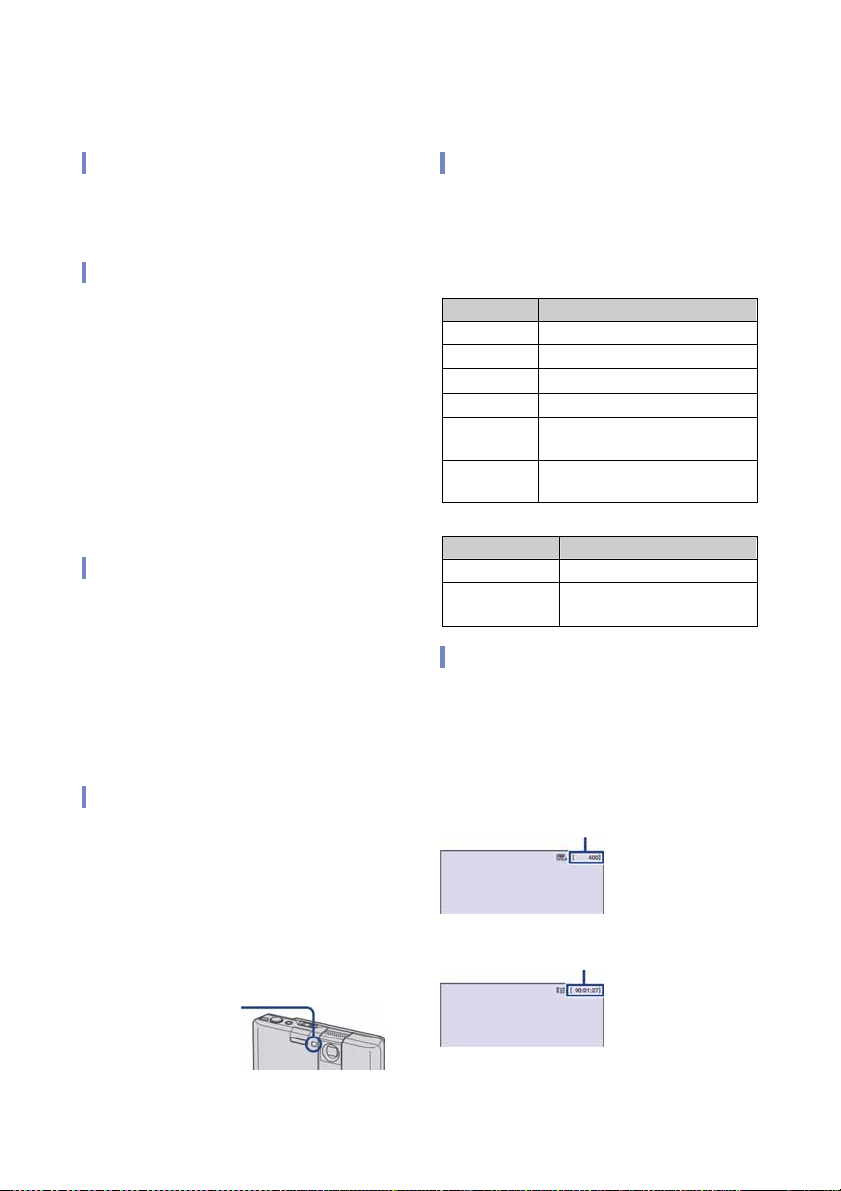
Indikator self
-
timera
f e Uporaba zuma
Pritisnite preklopku zuma.
• Kad faktor zuma prelazi 3T, fotoaparat prelazi
na digitalni zum.
( Flash (Odabir načina rada
bljeskalice za snimanje fotografija)
Više puta pritisnite tipku ( (bljeskalica)
dok ne odaberete željeni način rada.
x : Flash Auto
Aktivira se ako nema dovoljno svjetla ili je
objekt osvijetljen straga (standardno
podešenje)
(
: Uvijek se aktivira
G : Slow synchro (uvijek se aktivira)
Brzina zatvarača je manja na tamnim
mjestima kako bi se jasno snimila
neosvijetljena pozadina.
,
: Bljeskalica je isključena.
* Makro/povećalo (snimanje
izbliza)
Pritisnite tipku * (Macro/Magnifying
Glass) više puta za odabir željene opcije.
w : Makro snimanje isključeno (standardna
postavka)
\
: Uključeno makro snimanje (W strana: Približno
8 cm ili dalje; T strana: Približno 25 cm ili dalje)
? : Povećalo uključeno (Fiksno na W strani:
Približno 1 – 20 cm)
) Uporaba self-timera
Pritisnite tipku ) (self-timer) više puta za
odabir željenog načina.
D : Bez uporabe self-timera
B : Vrijeme odgode self-timera 10 sekundi
C : Vrijeme odgode self-timera 2 sekunde
Pritisnite okidač. Trepće indikator selftimera i oglašava se zvučni signal do
otvaranja zatvarača.
./! Promjena veličine slike
Pritisnite tipku ./! (veličina slike) i
kontrolnom tipkom odaberite veličinu.
Za isključenje izbornika Image Size,
ponovno pritisnite tipku ./!.
Fotografije
Veličina Smjernice za uporabu
r : 6M
; : 3:2
@ : 3M
v : 2M
} : VGA
< : 16:9
Videozapisi
Veličina Smjernice za uporabu
| : 640T480
A : 320T240
Ispis do formata A4
Snimke formata 3:2
Ispis do formata 13T18 cm
Ispis do formata 9T13 cm
Slanje uz e-mail poruke
(640T480)
Prikaz na HDTV 16:9
prijemniku
Prikaz na TV prijemniku
Slanje uz e-mail poruke
(320T240)
Broj fotografija i vrijeme snimanja
videozapisa
Broj fotografija i vrijeme snimanja
videozapisa ovise o odabranoj veličini slike.
Pritiskom na tipku DISP (način prikaza na
zaslonu), prikazuje se vrijeme.
Fotografije
Maksimalan broj fotografija za snimanje
Videozapisi
Maksimalno vrijeme snimanja
• Broj fotografija za snimanje i vrijeme mogu se
razlikovati ovisno o uvjetima snimanja (str. 34).
19
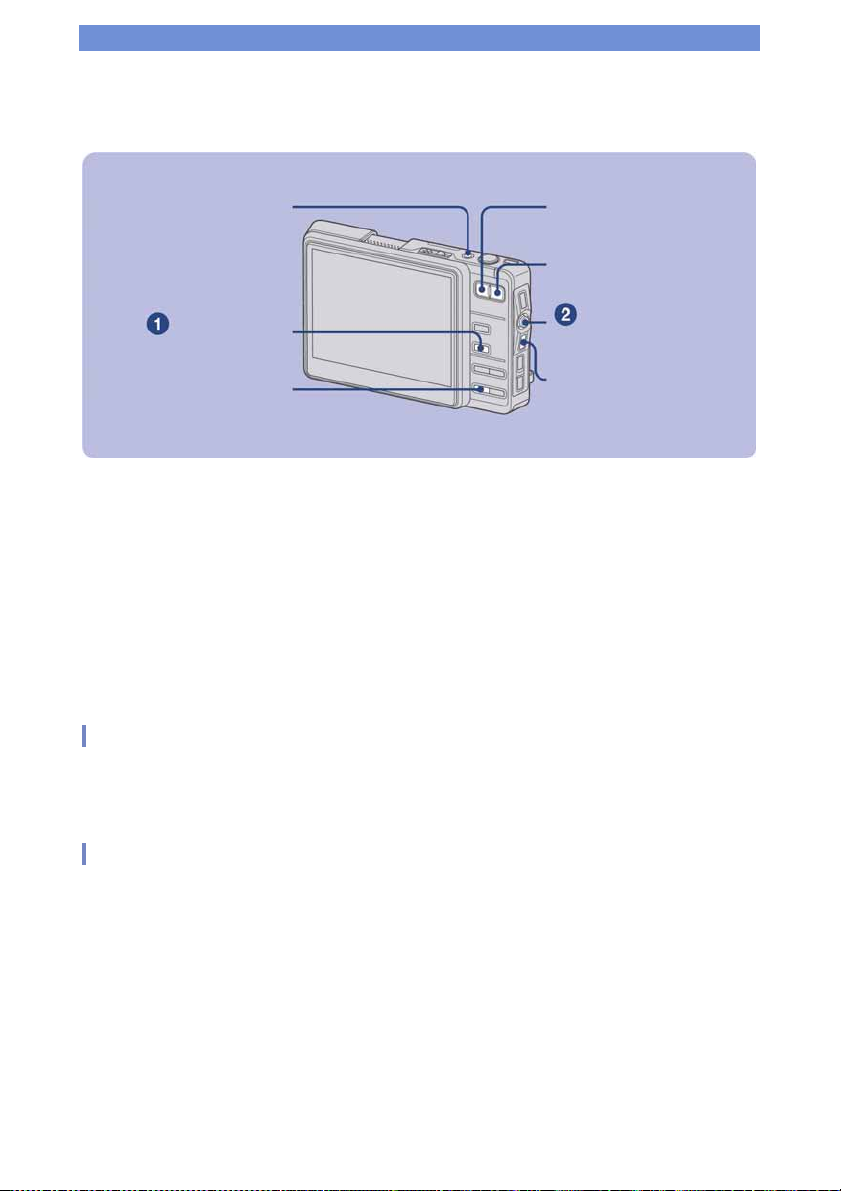
Tipka
(brisanje)
Kontrolne tipke
Tipka BACK
Tipka POWER
Pregled/brisanje slika
Tipka #
(reprodukcija)
./!
Tipka Y (indeksni prikaz)/
e (zum reprodukcije)
Tipka f
(zum reprodukcije)
1 Pritisnite tipku # (reprodukcija).
Dok je zatvoren pokrov objektiva, pritiskom na tipku POWER uključuje se fotoaparat u
reprodukcijski mod.
2 Odaberite sliku kontrolnim tipkama C
Pomicanjem prema C prikazuje se prethodna slika, a pomicanjem prema c prikazuje se sljedeća slika.
Videozapis:
Pritisnite z za reprodukciju videozapisa. (Pritisnite z ponovno za zaustavljanje.)
Pritisnite i držite kontrolnu tipku prema C za prijelaz unatrag ili c za prijelaz naprijed. (Pritisnite z
za normalnu reprodukciju.)
Pomicanjem kontrolne tipke X/x podesite glasnoću.
./! Brisanje slika
1 Prikažite sliku koju želite obrisati i pritisnite ./! (brisanje).
2 Odaberite [Original Image Only] ili [Original & Album Images] kontrolnom tipkom i
zatim pritisnite z.
f e Prikaz povećane slike (zum reprodukcije)
Dok je prikazana fotografija, pritisnite f.
Za smanjenje pritisnite e.
Za pomicanje povećanog dijela: Pomičite kontrolnu tipku prema X/x/C/c.
Za povratak na normalnu veličinu slike: Pritisnite BACK.
C/cccc.
CC
20
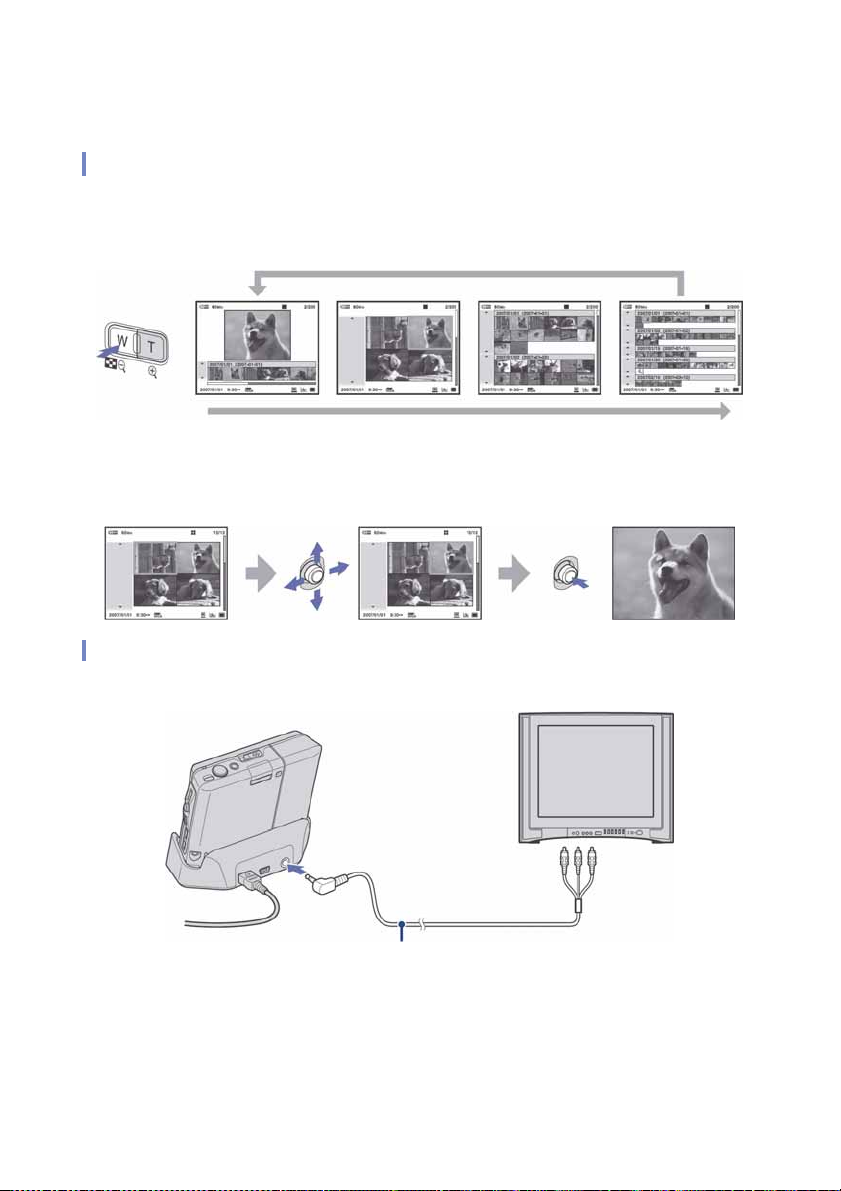
Y Indeksni prikaz slika
Pritisnite Y (indeksni prikaz) za prikaz indeksnog izbornika. Svakim pritiskom na tipku
DISP (prikaz na zaslonu) ili Y (indeksni prikaz), prikaz se mijenja na sljedeći način:
DISP (prikaz na zaslonu) ili tipka Y (indeksni prikaz)
daberite sliku pomoću kontrolne tipke.
O
Za povratak na prikaz pojedinačnih slika, pritisnite z.
DISP (prikaz na zaslonu)
Gledanje slika na zaslonu TV prijemnika
Spojite fotoaparat na TV prijemnik pomoću A/V kabela (isporučen).
A/V OUT (STEREO)
U
priključnicu
A/V kabel
U audio/video
ulazne priključnice
21
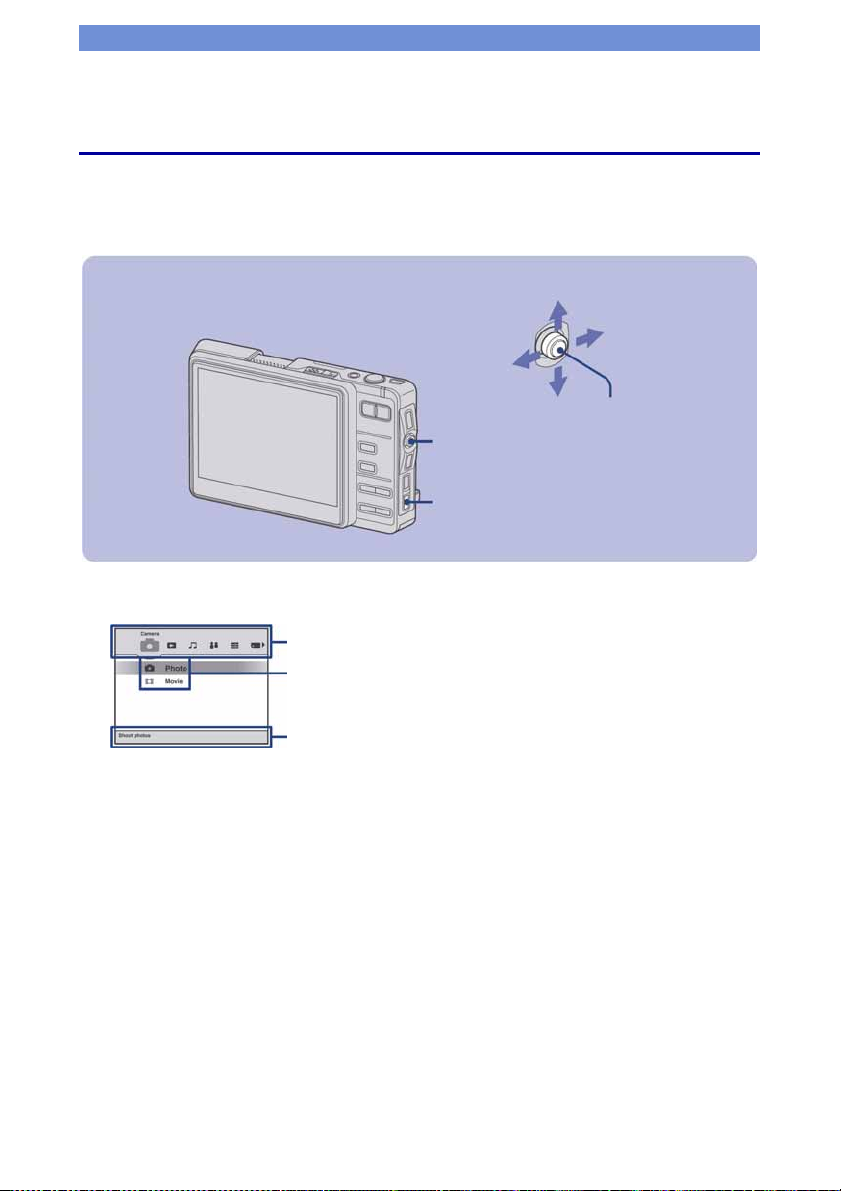
Kontrolna tipka
Gore
Lijevo
Desno
Dolje
Rukovanje – Home/Menu
Uporaba izbornika Home
Izbornik Home je izbornik za pristup svim funkcijama fotoaparata. Iz tog izbornika možete
odabrati način snimanja ili reprodukcije, ili promijeniti podešenja.
Pritisnite z
Tipka HOME
1
Pritisnite HOME za prikaz izbornika Home.
Kategorija
Opcija
Vodič
2 Odaberite željenu kategoriju kontrolnom tipkom C/c.
3 Odaberite željenu opciju tipkama X/x.
4 Pritisnite z
za podešavanje.
22
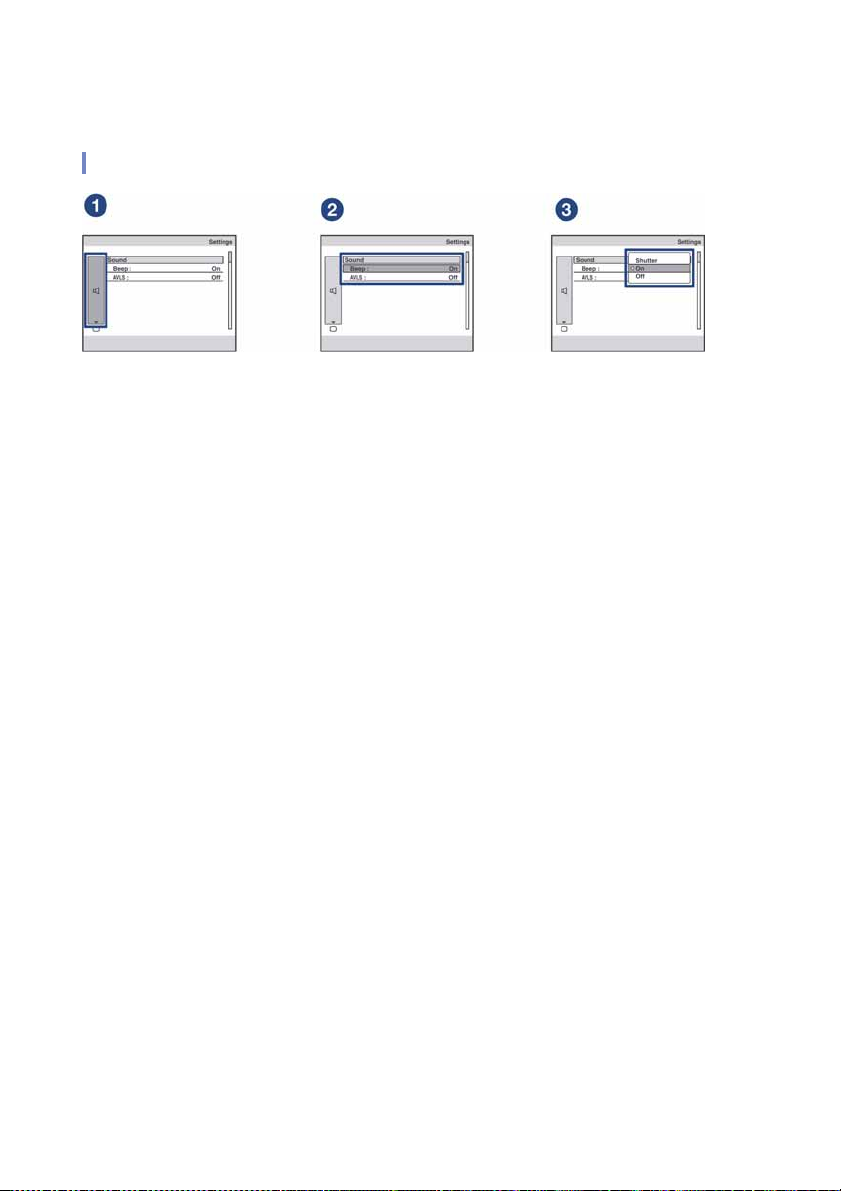
Kad odaberete kategoriju [H]
1 Kad odaberete [(
pomicanjem kontrolne tipke prema X/x.
Main] u ['] (Settings), odaberite željenu opciju
(Media Tools) ili ['] (Settings)
2 Pomaknite kontrolnu tipku prema c za odabir područja odabira opcije i
pomaknite X/x za odabir željene opcije te zatim pritisnite z.
3 Odaberite željenu opciju kontrolnim tipkama X/x
i zatim pritisnite z.
23

Opcije izbornika Home
Pritisnite tipku HOME za prikaz sljedećih opcija.
Detalji o opcijama prikazuju se na zaslonu pomoću vodiča.
Kategorija
j Camera
y Viewer
r Music
s Communication
t Toolbox
H Media Tools
Opcije
Photo
Movie
Album
Memory Stick
Last Image
Last Viewed
Slide Show
Audio Player
Collaboration Shot
Picture Gift
Print
Share Images
General
Media Space File Number
Default Media Check Album
Memory Stick
Format Create REC. Folder
Change REC. Folder
Image Memory
Scan Images Format
Fully Format
Za detalje o rukovanju 1
str. 22
24

Kategorija
' Settings
Za detalje o rukovanju 1
Opcije
Main
Sound
Beep AVLS
Screen
Language HOME Design
Function Guide LCD Brightness
Preferences
Initialize USB Connect
Video Out
Clock Set
Clock Set
Camera
Image Size(Photos) Image Size(Movies)
AF Mode Digital Zoom
Red Eye Reduction AF Illuminator
SteadyShot Auto Orientation
Music
Repeat MEGA BASS
LCD Auto Off
Network
Access Point Network Power Save
Nickname Img exchg password
str. 22
25

Gore
Lijevo
Desno
Dolje
Uporaba opcija izbornika
Odabir funkcije za snimanje ili reprodukciju preko izbornika.
Tipka MENU
Kontrolna tipka
1 Pritisnite MENU za prikaz izbornika.
• Ovisno o odabranom načinu rada, bit će prikazane različite opcije.
Funkcijski vodič
Podešavanjem [Function Guide] na [Off], isključuje se funkcijski
vodič (str. 25).
2 Odaberite željenu opciju kontrolnim tipkama X/x.
3 Odaberite željeno podešenje kontrolnim tipkama C/c.
• Ako se željena opcija ne vidi, nastavite pritiskati C/c dok se opcija ne pojavi na zaslonu.
• Pritisnite z nakon odabira opcije u reprodukcijskom modu.
4 Pritisnite MENU za isključenje izbornika.
Pritisnite z
26
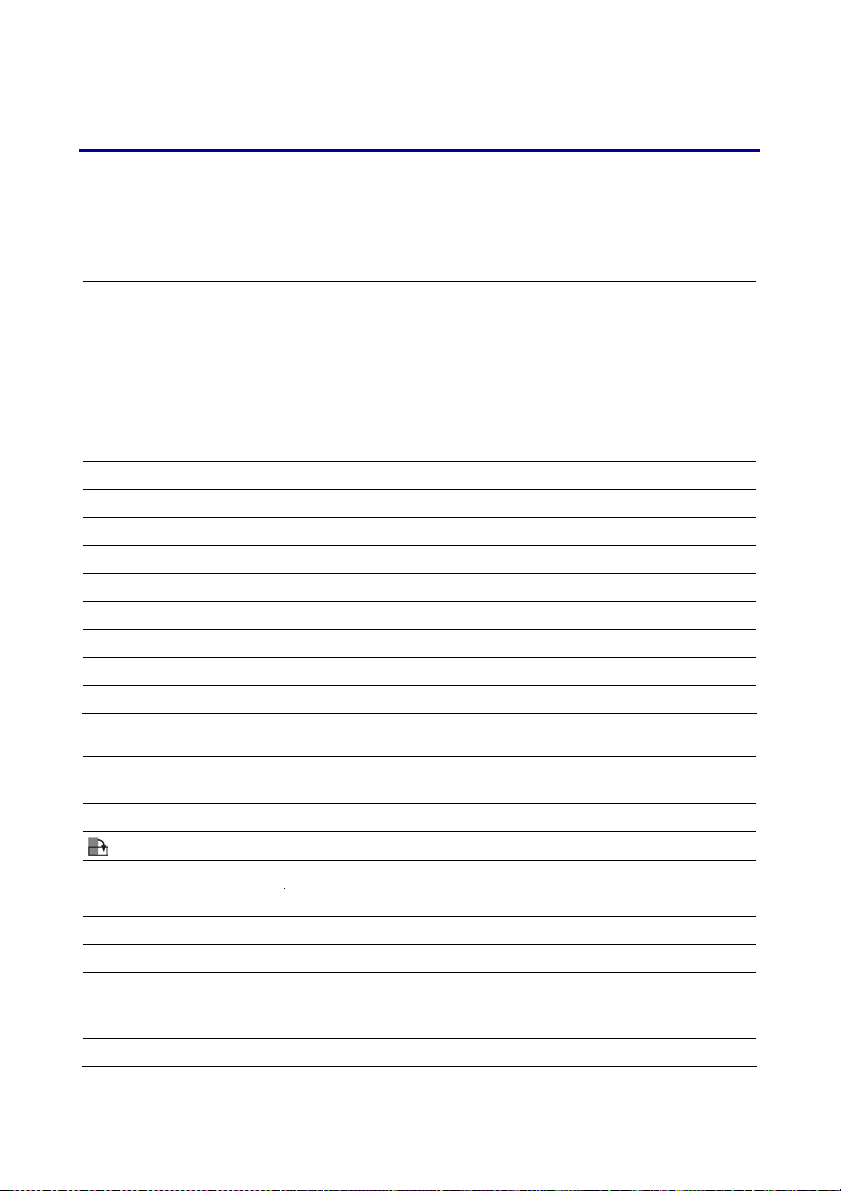
Za detalje o rukovanju 1
str. 26
Opcije izbornika
Raspoložive opcije izbornika razlikuju se ovisno o funkcijskom modu fotoaparata. Prikazuju
se samo dostupne opcije.
Izbornik za snimanje
Camera Odabir načina snimanja fotografija.
Scene Odabir SCN (Scene Selection) postavki.
EV Podešavanje ekspozicije.
Focus Promjena načina izoštravanja.
Metering Mode Odabir načina mjerenja svjetla.
White Bal Podešavanje tonova boje.
ISO Odabir svjetlosne osjetljivosti.
REC Mode Odabir načina kontinuiranog snimanja.
Flash Level Podešavanje intenziteta bljeskalice.
Camera Set. Promjena postavki za snimanje.
Auto: Omogućuje jednostavno snimanje uz automatsko
podešavanje postavki.
Program: Omogućuje snimanje uz automatsko podešavanje
ekspozicije (brzina zatvarača i otvor blende).
Također možete odabrati postavke iz izbornika.
Scene Selection:
Omogućuje snimanje uz gotove postavke
prilagođene različitim uvjetima snimanja.
Izbornik za reprodukciju
u (Album)/! (Folder) Traženje albuma kronološkim redom, kombiniranje ili dijeljenje
albuma kreiranog u fotoaparatu.
! $ (Manage Images) Brisanje snimaka ili zaštita snimaka od slučajnog brisanja.
(Edit Image) Zakretanje fotografije ili promjena veličine fotografije.
v (Label) Dodavanje oznaka snimkama.
o (Find) Traženje snimaka.
w (Print) Ispis fotografija.
I (Slide Show) Reprodukcija niza fotografija.
x (Import) y (Export) Kopiranje snimaka pohranjenih na "Memory Stick Duo" u album
(Import) i kopiranje snimaka iz albuma na "Memory Stick Duo"
(Export).
z (Details) Prikaz podrobnih podataka uz odabranu snimku.
27
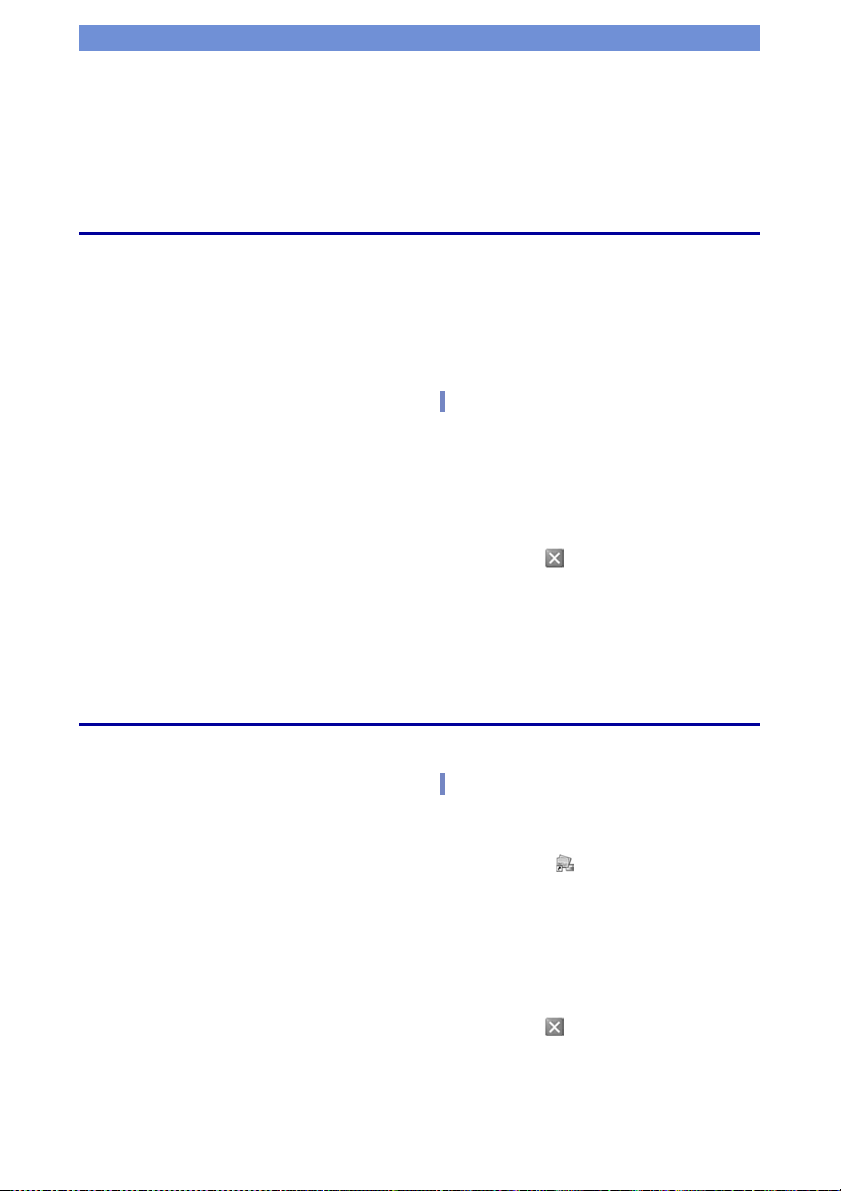
Uporaba isporučenog softvera na računalu
Podrobnosti o načinu uporabe softvera potražite u "C
softvera.
"Album Editor"
Isporučeni "Album Editor" omogućuje
jednostavnu uporabu računala za
pretraživanje snimaka ili editiranje postavki
albuma i značajki snimaka pohranjenih u
fotoaparatu.
Uz "Album Editor" možete:
• Imenovati album
• Spajati ili dijeliti albume
• Komentirati snimke
• Ureñivati značajke snimaka ili albuma
• Kopirati snimke iz fotoaparata na računalo
• Kopirati snimke iz računala u fotoaparat
• Dodavati podatke za pretraživanje
• Pohraniti sigurnosne kopije svih podataka iz
fotoaparata.
Preporučuje se redovno pohranjivati
sigurnosne kopije podataka ako doñe do
slučajnog brisanja.
• Obnoviti podatke na fotoaparatu podacima
pohranjenim na računalu.
Za pristup Help datoteci, kliknite [Start] t
[All Programs] (kod Windows 2000,
[Programs]) t [Sony Picture Utility] t
[Help] t [Album Editor]
Pokretanje "Album Editor" aplikacije
Pritisnite tipku CONNECT na Cyber-shot
Station postolju.
Zatvaranje "Album Editor" aplikacije
Kliknite tipku
zaslona.
"Picture Motion Browser"
yber-shot priručniku" ili u Help datoteci
Pokretanje i zatvaranje "Album
Editor" aplikacije
u gornjem desnom kutu
Fotografije i videozapise iz fotoaparata
možete bolje nego ikad iskoristiti pomoću
ovog softvera.
Uz "Picture Motion Browser" možete:
• Organizirati snimke na računalu u kalendaru
po datumu snimanja radi lakšeg pregleda.
• Retuširati, ispisati i slati slike e-mailom,
promijeniti datum snimanja i još mnogo toga.
Za pristup Help datoteci, kliknite [Start] t
[All Programs] (kod Windows 2000,
[Programs]) t [Sony Picture Utility] t
[Help] t [Picture Motion Browser].
28
Pokretanje i zatvaranje "Picture
Motion Browser" aplikacije
Pokretanje "Picture Motion Browser"
Dvaput kliknite
ikonu na radnoj površini. Takoñer možete
pokrenuti iz Start izbornika: Kliknite [Start]
t [All Programs] (kod Windows 2000,
[Programs]) t [Sony Picture Utility] t
[Picture Motion Browser].
Zatvaranje "Picture Motion Browser"
Kliknite tipku
zaslona.
(Picture Motion Browser)
u gornjem desnom kutu
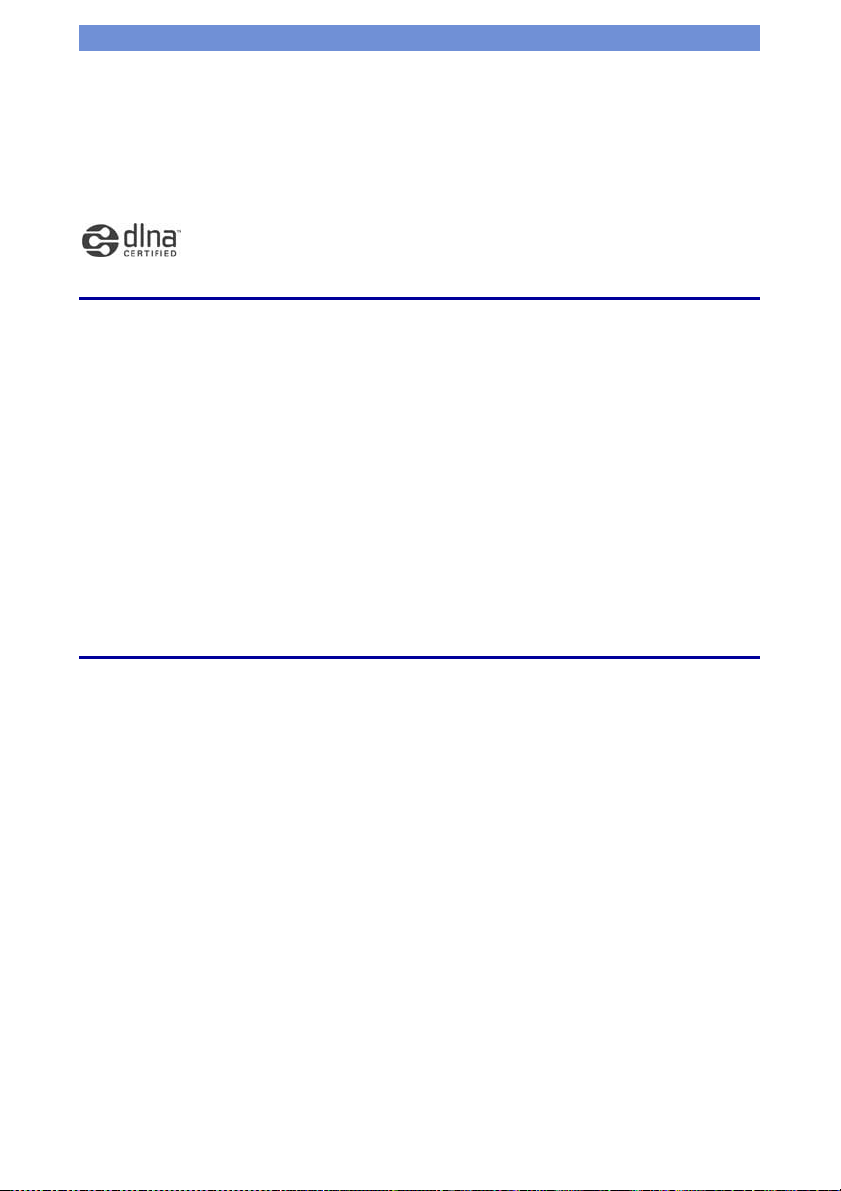
Uporaba bežične LAN funkcije
Fotoaparat odgovara zahtjevima DLNA (Digital Living
DLNA-kompatibilnim ureñajima putem bežične LAN mreže.
Podrobnosti potražite u "Cyber-shot priručniku".
Network Alliance) za spajanje s
Razmjena snimaka između DSC-G1 fotoaparatâ
Omogućuje izravno povezivanje više DSC-G1 fotoaparata bez pristupne točke (Ad-hoc mod).
Istovremenim pritiskom na WLAN tipke na fotoaparatima, uspostavlja se bežična mreža.
Collaboration Shot
Snimku snimljenu ovim fotoaparatom možete automatski
putem WLAN (bežične mreže). Snimku može dijeliti do četiri fotoaparata.
Picture Gift
Snimku pohranjenu na ovom fotoaparatu možete dijelit
preko WLAN (bežične mreže).
Kad korisnik odobri pristup snimci koju želi poslati, ureñaj koji prima snimku prikazuje
snimku u indeksnom prikazu.
poslati u druge fotoaparate spojene
i s drugim fotoaparatima spojenim
Objavljivanje snimaka putem pristupne točke
Omogućuje spajanje na mrežu putem pristupne točke (infrastrukturni mod).
Fotoaparat odgovara DLNA1.0 standardu. Kod DLNA-kompatibilnih TV prijemnika, možete
gledati snimke pohranjene u fotoaparatu putem pristupne točke, bez spajanja ureñaja pomoću
A/V kabela.
29
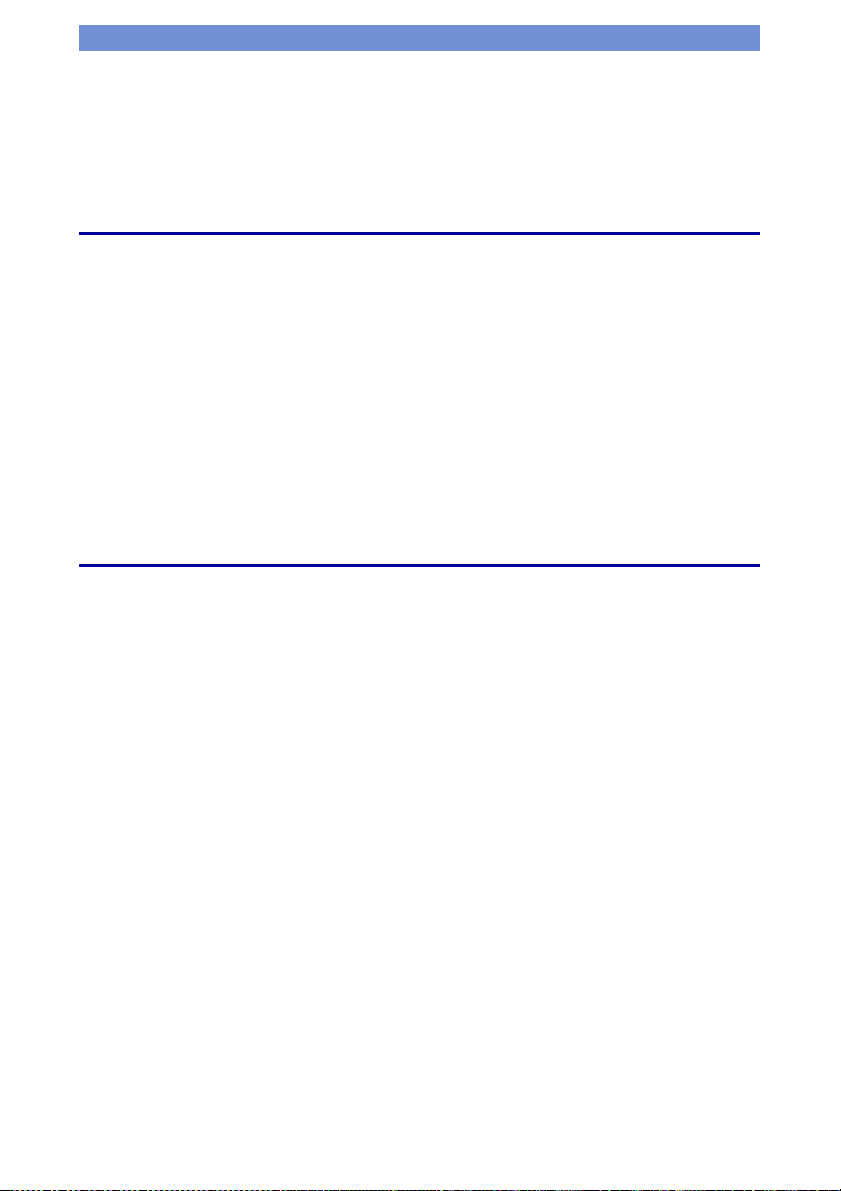
Slušanje glazbe
Možete reproducirati MP3 datoteke pohranjene u mapu
Podrobnosti potražite u "Cyber-shot priručniku".
"MUSIC" u unutarnjoj memoriji.
Prijenos glazbenih datoteka
Ovdje je opisan primjer prijenosa glazbenih datoteka u mapu "My Music".
1 Spojite fotoaparat s računalom i zatim pritisnite tipku CONNECT.
2 Kliknite [Start] t
Prikazuje se sadržaj mape "My Music".
[My Music].
3 Desnom tipkom miša kliknite željenu glazbenu datoteku i zatim kliknite [Copy].
4 Dvaput kliknite [My Computer] t [Removable Disk] t [MUSIC]. Nakon toga, desnom
tipkom miša kliknite prozor "My Music" za prikaz izbornika i kliknite [Paste].
Glazbena datoteka prenosi se u mapu "MUSIC".
• Imajte na umu da ovaj fotoaparat ne podržava ATRAC3 i ATRAC3plus formate. Ovaj fotoaparat
podržava samo MP3 datoteke.
Reprodukcija glazbe
1 Pritisnite tipku HOME za prikaz izbornika Home.
Odaberite [r] (glazba) t [r Audio Player] pomoću kontrolne tipke i zatim pritisnite z.
2 Pritisnite z.
Započinje reprodukcija.
Za isključivanje tipaka
Pritisnite (.
Za uključivanje pauze
Pritisnite z.
Za prijelaz sljedećeg/prethodnog zapisa
Pritisnite kontrolnu tipku prema C/c.
Za podešavanje glasnoće
Pritisnite kontrolnu tipku prema X/x
za podešavanje glasnoće.
30
